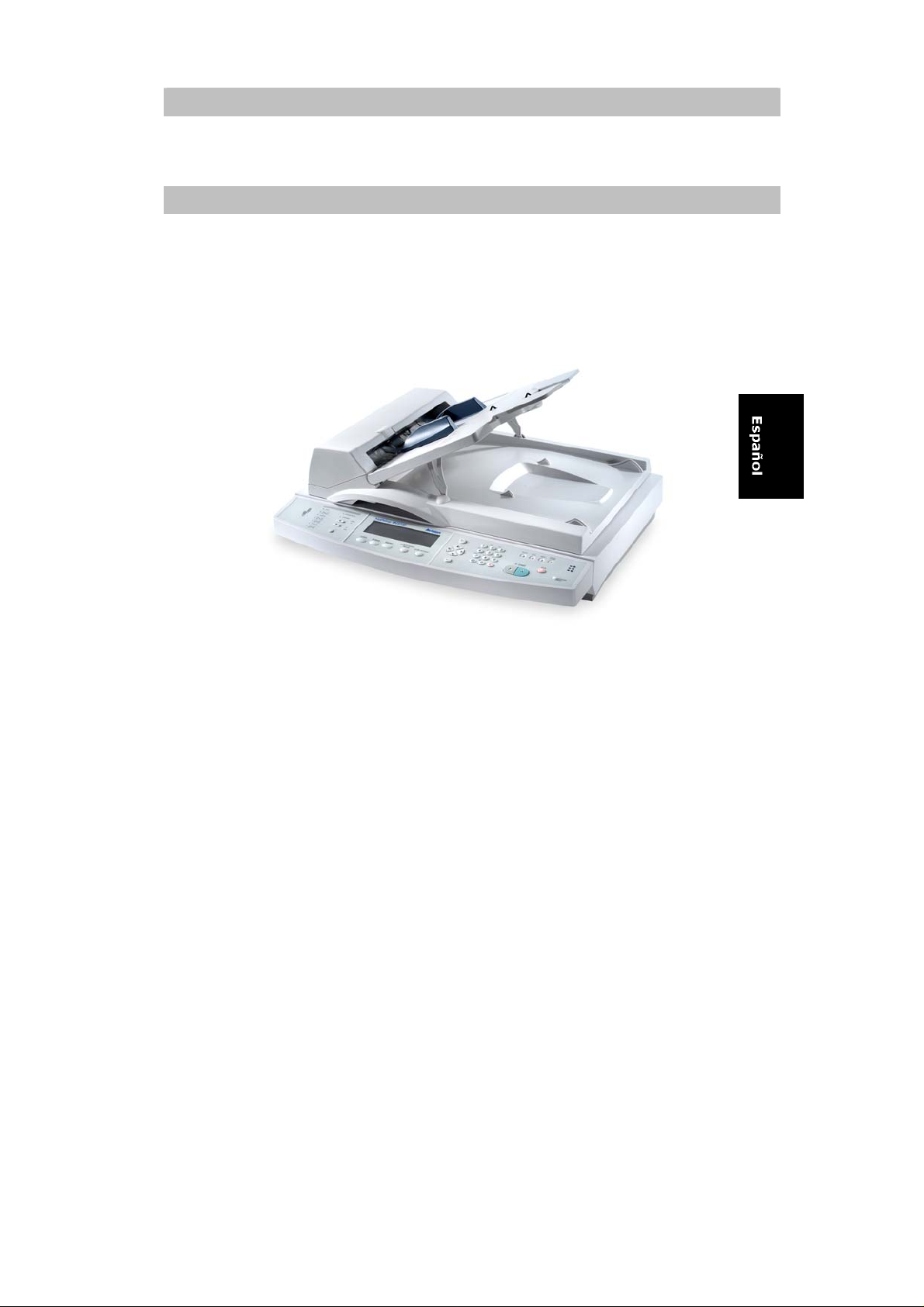
NetDeliver @V5100 Manual de usuario
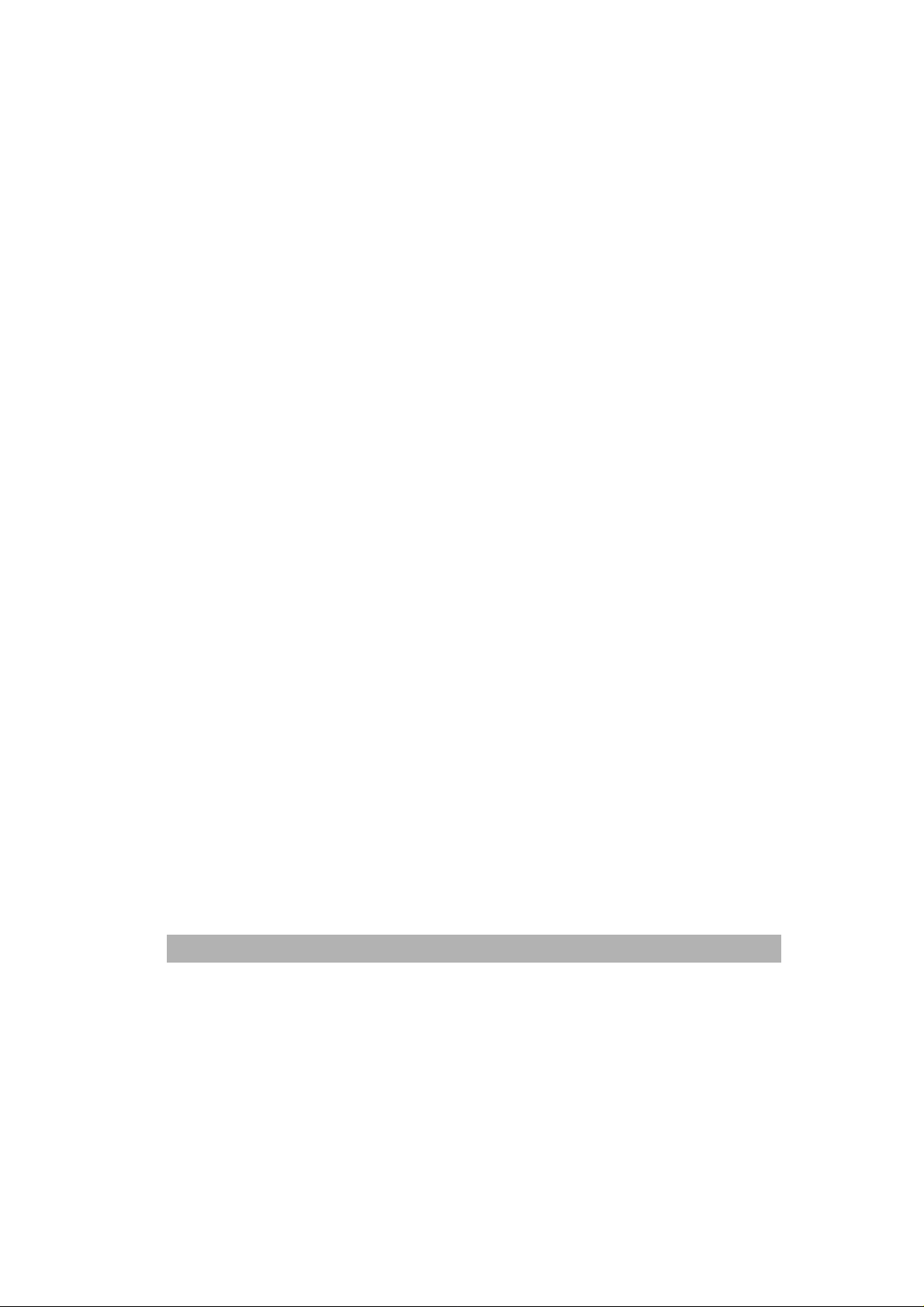
Marcas registradas
Las marcas y nombres de los productos utilizados en este manual son marcas
registradas de sus respect i vos propietarios.
Derechos de autor
© 2005 Avision Inc. Todos los derechos reservados. Ninguna parte de esta publicación
podrá reproducirse, transmitirse, transcribirse, almacenarse en un sistema de grabación,
ni traducirse a ningún idioma o lenguaje informático, de ninguna forma ni mediante
ningún medio, ya sea electrónico, mecánico, magnético, óptico, químico, manual u otros,
sin el consentimiento previo por escrito del fabricante.
Garantía
La información contenida en este documento(s) está sujeta a cambi os sin previo aviso.
El fabricante no garantiza de ninguna manera este material incluyendo, entre otros, las
garantías implícitas de adecuación para un objeto particular.
El fabricante no será responsable de los errores contenidos en la presente o p or los
daños y perjuicios accidentales o derivados en referencia con la facilitación, ren dimiento
o utilización de este material.
Manual del usuario @V5100
ii
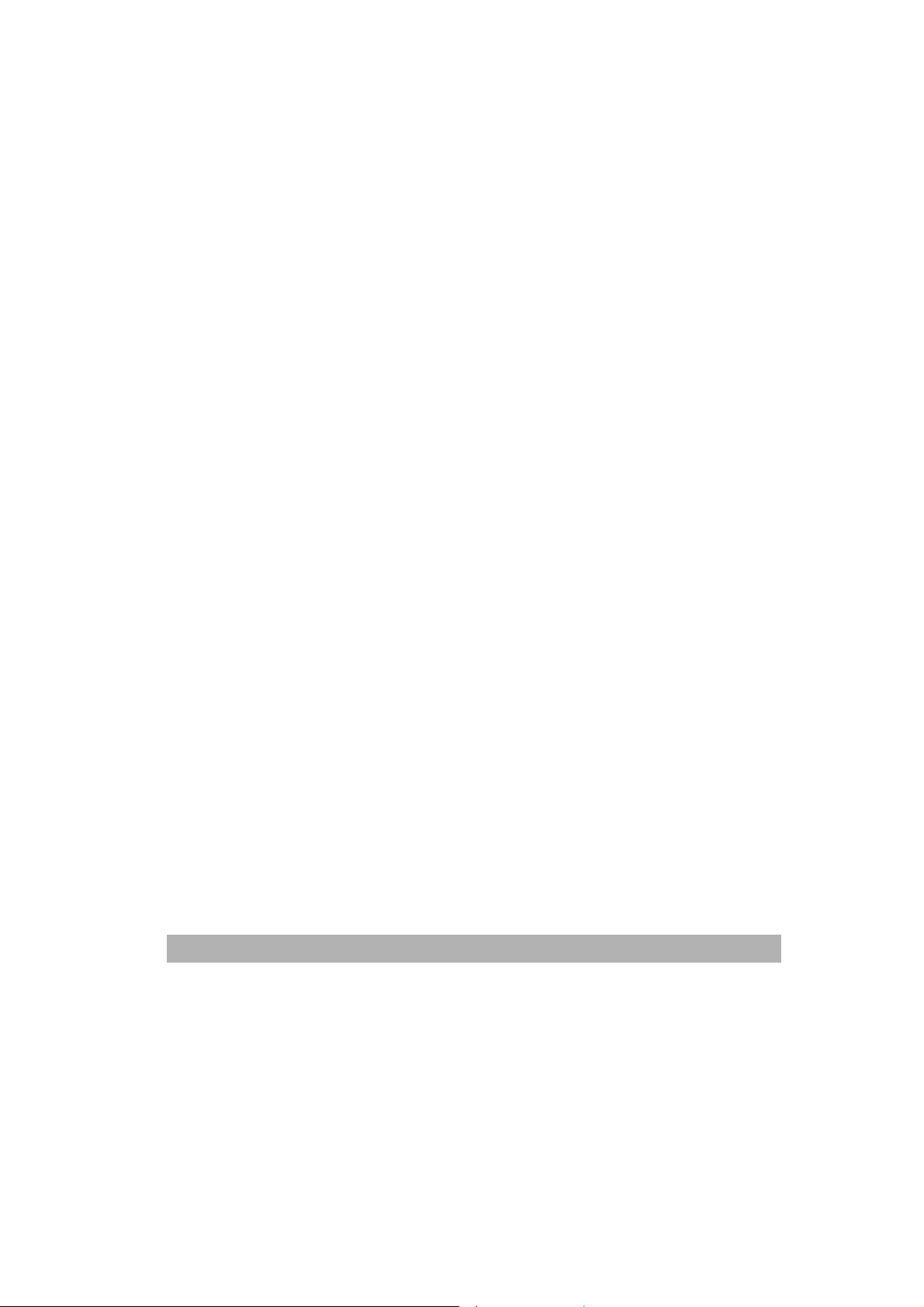
Declaración de la FCC sobre Interferencias en las comunicaciones de
radio
Este equipo ha sido probado y cumple con el dispositivo digital de la clase B, en virtud de
la Parte 15 de las regulaciones de la FCC. Estos límites lo protegen de la interferencia
dañina en una instalación residencial. E ste equipo genera, usa y puede irradiar energía
de frecuencia de radio; y si no está instalado y se usa de acuerdo con las indicaciones,
puede ocasionar interferencia en las comunicaciones de radio. Sin embargo, no se
puede garantizar que no habrá ningún tipo de interferencia en una instalación específica.
Si este equipo ocasiona interferencia en la transmisión de radio o en la recepció n de la
televisión que se puede determinar encendiendo o apagando el equipo, se recomienda
que el usuario corrija el problema de interferencia realizando uno, o más de un o, de los
siguientes:
− Reoriente o cambie de lugar la antena de recepción.
− Aumente la distancia entre el equipo y el receptor.
− Conecte el equipo a un tomacorriente que no esté en el mismo circuito al que está
conectado el receptor.
− Consulte al distribuidor o a un técnico experimentado de radio/TV.
ADVERTENCIA DE LA FCC: Para garantizar el cumplimiento continuado, (ejemplo utilizar sólo cables de la interfaz al conectar al ordenador o a dispositivos periféricos).
Cualquier cambio o modificación no autorizada explícitamente por la fabricación de este
dispositivo podría anular la autoridad del usuario para manejar el equipo. Este dispositivo
cumple con la Parte 15 de la reglamentación de la FCC. El funcionamiento está sujeto a
las siguientes dos condiciones: (1) Este dispositivo no puede causar interfe ren cias
dañinas y (2) este dispositivo debe aceptar cualquier interferencia recibida, incluyendo la
interferencia que puede causar un funcionamiento no deseado.
Parte
responsable:
Avision Labs, Inc.
Nº de teléfono: +1 (510) 739-2369
Manual del usuario @V5100
iii
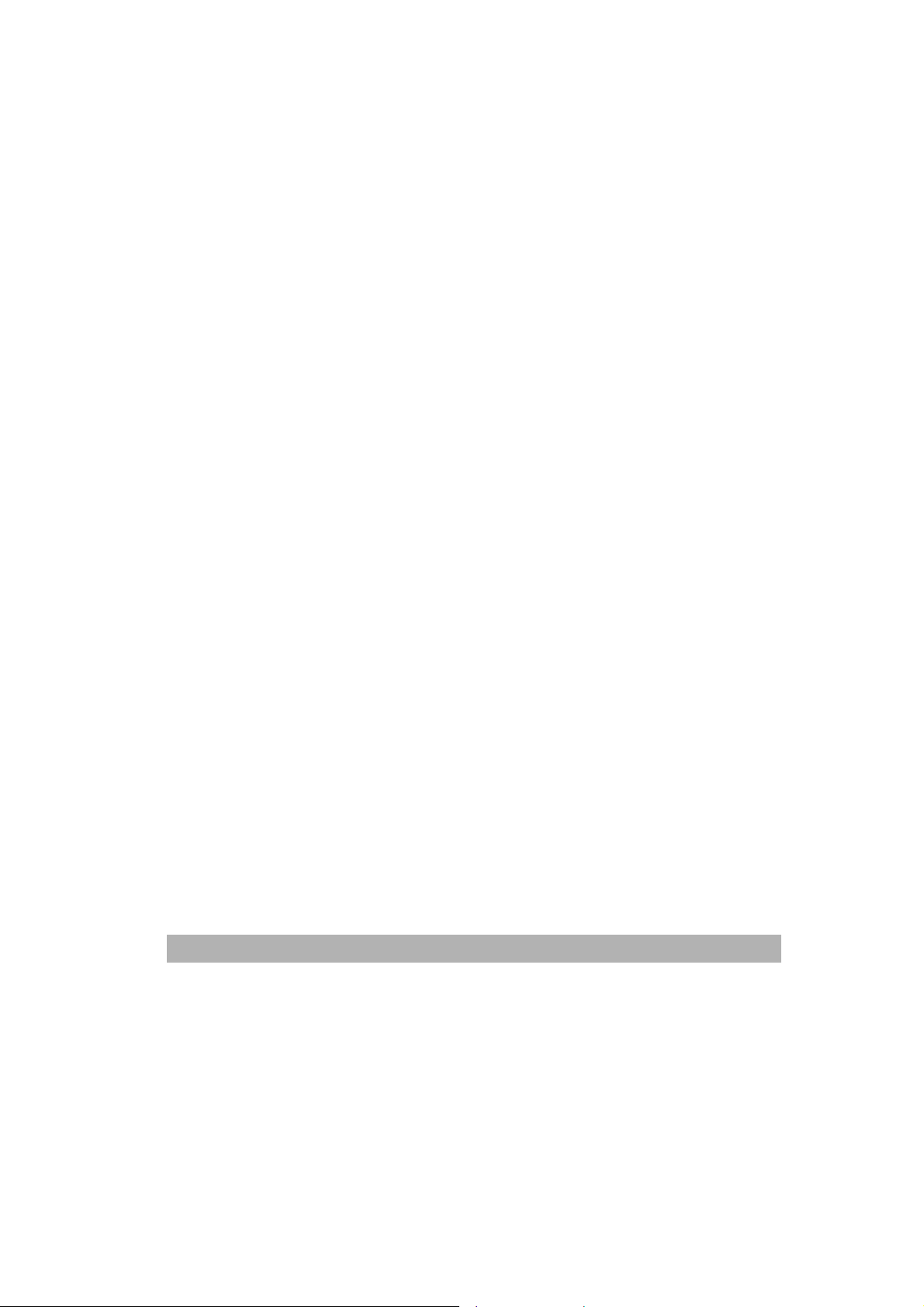
Declaración de conformidad de la CE
Actualización con las últimas
regulaciones
Según EN55022 y EN55024
Nombre del fabricante:
Dirección del fabricante:
Declaran que el producto
Nombre de modelo:
Cumple con las Especificaciones del producto siguientes
Emisión:
Inmunidad: EN 55024
Avision Inc.
No. 20, Creation Road I,
Science-based Industrial Park, Hsinchu
Taiwan, ROC
NetDeliver @V5100
EN 50081-1
EN 55022
EN 61000-3-2
EN 61000-3-3
EN 60950
IEC 61000-4-2
IEC 61000-4-3
IEC 61000-4-4
IEC 61000-4-5
IEC 61000-4-6
IEC 61000-4-8
IEC 61000-4-11
Manual del usuario @V5100
iv
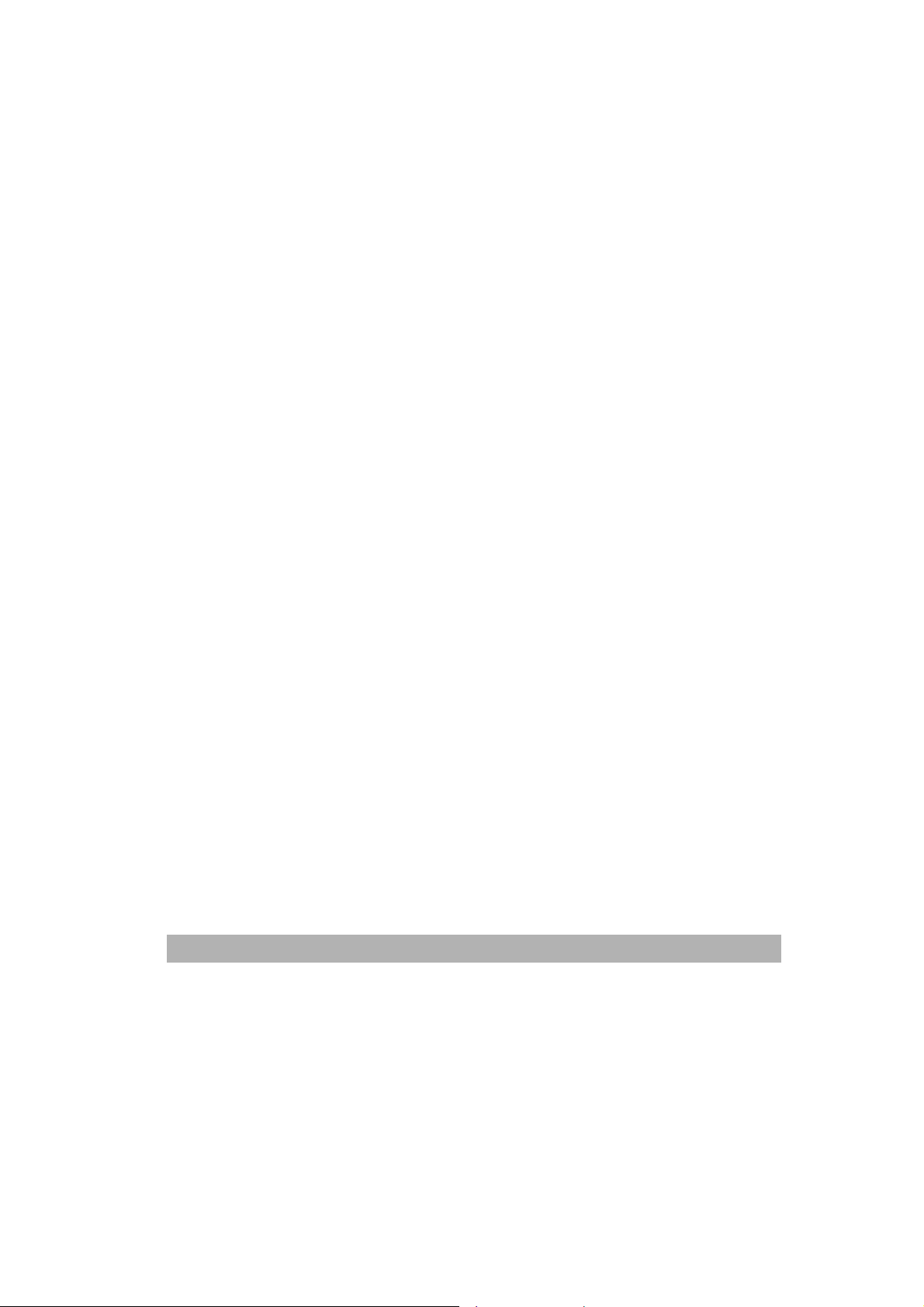
Índice
1
INTRODUCCIÓN ..................................................................................................1-1
Precauciones.........................................................................................................1-1
Presentación .........................................................................................................1-2
Características ......................................................................................................1-2
Descripción exterior...............................................................................................1-4
VISTA delantera..........................................................................................1-4
VISTA trasera..............................................................................................1-5
Panel de control ....................................................................................................1-6
Información previa a la instalación........................................................................1-9
Características de la comunicación en Internet..................................................1-12
envío de correo electrónico.......................................................................1-12
Escaneo para archivado...........................................................................1-12
Escaneo para archivado...........................................................................1-13
Post-procesamiento....................................................................................1-1
2 CONFIGURACIÓN DE SU MÁQUINA.................................................................2-1
Requisitos mínimos de configuración ...................................................................2-1
Comprobación de los contenidos de los paquetes...............................................2-2
Desbloqueo de la unidad de escáner....................................................................2-3
Configurando el alimentador automático de documentos (ADF, Auto Document
Feeder), opcional. .................................................................................................2-4
Conexión de los cables.........................................................................................2-5
Conexión del cable de Ethernet..................................................................2-5
Conexión del cable del teclado...................................................................2-6
Conexión del cable de la impresora ...........................................................2-6
Conexión del cable ADF .............................................................................2-7
Conexión de la alimentación y encendido de la máquina ..........................2-7
Configuración de los parámetros de red...............................................................2-9
3 CONFIGURE LA MÁQUINA.................................................................................3-1
Para asignar la red y parámetros SMTP...............................................................3-1
Para asignar el destino de archivar.......................................................................3-3
Para asignar el nombre de acceso y contraseña de administrador......................3-6
Especificar la plantilla de perfiles..........................................................................3-9
Especificar la plantilla de perfiles a través del panel de control.................3-9
Especificar la plantilla de perfiles a través de la página Web del @V5100
..................................................................................................................3-11
Manual del usuario @V5100
v
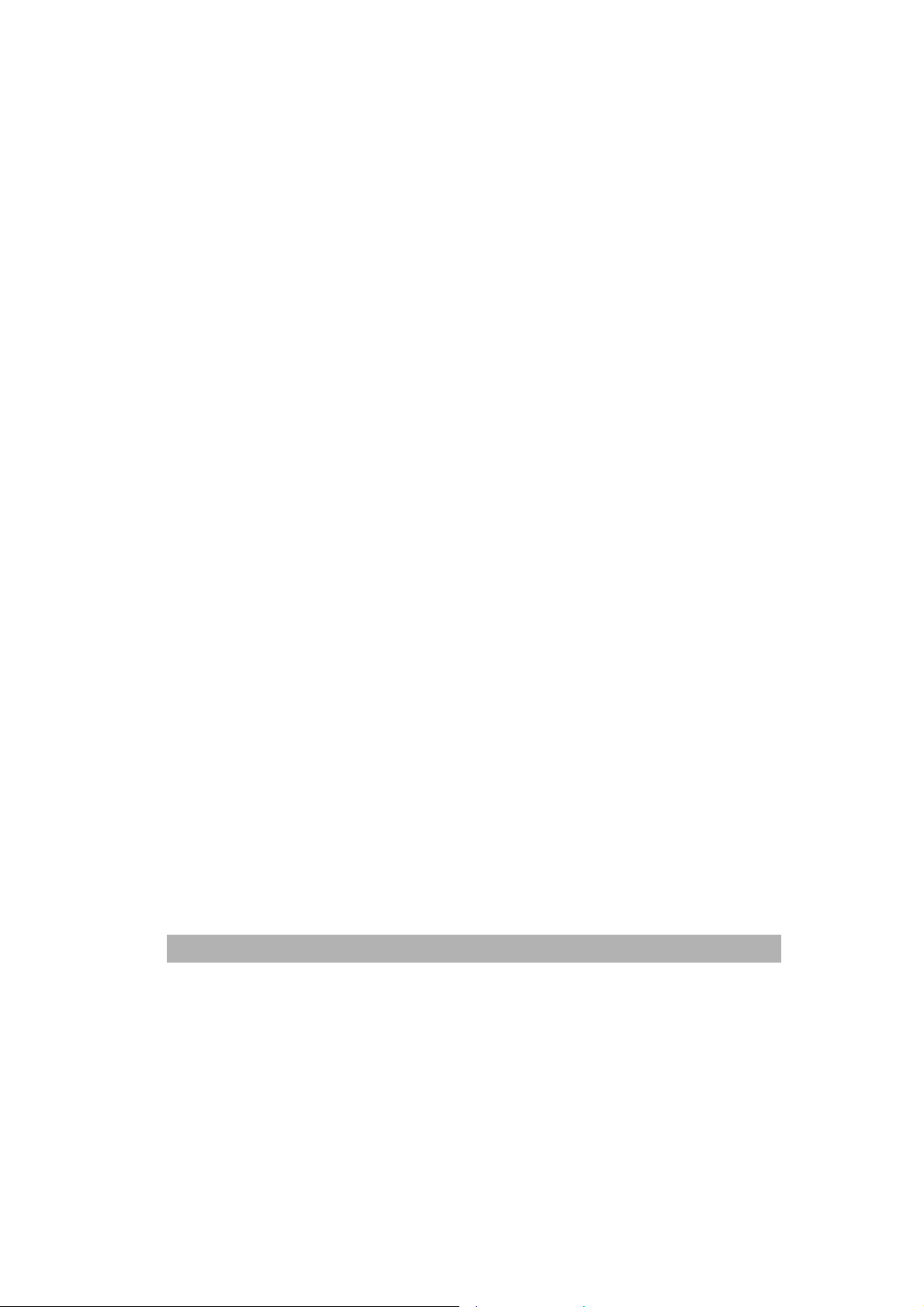
Actividades del administrador que se realizan solamente en la página Web del
Equipo.................................................................................................................3-13
Agregar un nuevo usuario.........................................................................3-13
Modificar un usuario actual.......................................................................3-16
Borrar un usuario actual............................................................................3-18
Configuración del mensaje usado frecuentemente ..................................3-20
FTP ...........................................................................................................3-22
HTTP Y AVPP ...........................................................................................3-22
Terminología de archivado....................................................................................3-1
4 GESTIÓN DE LA LIBRETA DE DIRECCIONES..................................................4-1
Gestión de la libreta de direcciones de e-mail......................................................4-1
adición de direcciones de e-mail.................................................................4-1
Modificación de direcciones de e-mail........................................................4-4
eliminación de direcciones de e-mail..........................................................4-6
Gestión de sus grupos..........................................................................................4-7
adición de nuevos grupos...........................................................................4-7
Modificación de grupos...............................................................................4-9
ELIMINACIÓN de grupos..........................................................................4-11
5 ADMINISTRANDO LOS PERFILES.....................................................................5-1
Agregando un nuevo perfil desde el Panel de control..........................................5-1
Administración de perfiles en la página Web del @V5100...................................5-5
Agregar un nuevo perfil...............................................................................5-5
Modificar los perfiles actuales.....................................................................5-7
Borrar perfiles..............................................................................................5-9
6 MANEJO...............................................................................................................6-1
Carga de papel......................................................................................................6-2
advertencia para usar el ADF.....................................................................6-2
colocación de los documentos en el ADF...................................................6-3
colocación de los documentos en el CRISTAL...........................................6-4
Envío de Emails ....................................................................................................6-5
Enviar sus documentos a servidores de archivo ..................................................6-7
Operación básica........................................................................................6-7
Operación avanzada...................................................................................6-9
Hacer copias .......................................................................................................6-10
Antes de hacer copias ..............................................................................6-10
pasos básicos de funcionamiento.............................................................6-11
acceso a funciones de copia.....................................................................6-12
Manual del usuario @V5100
vi
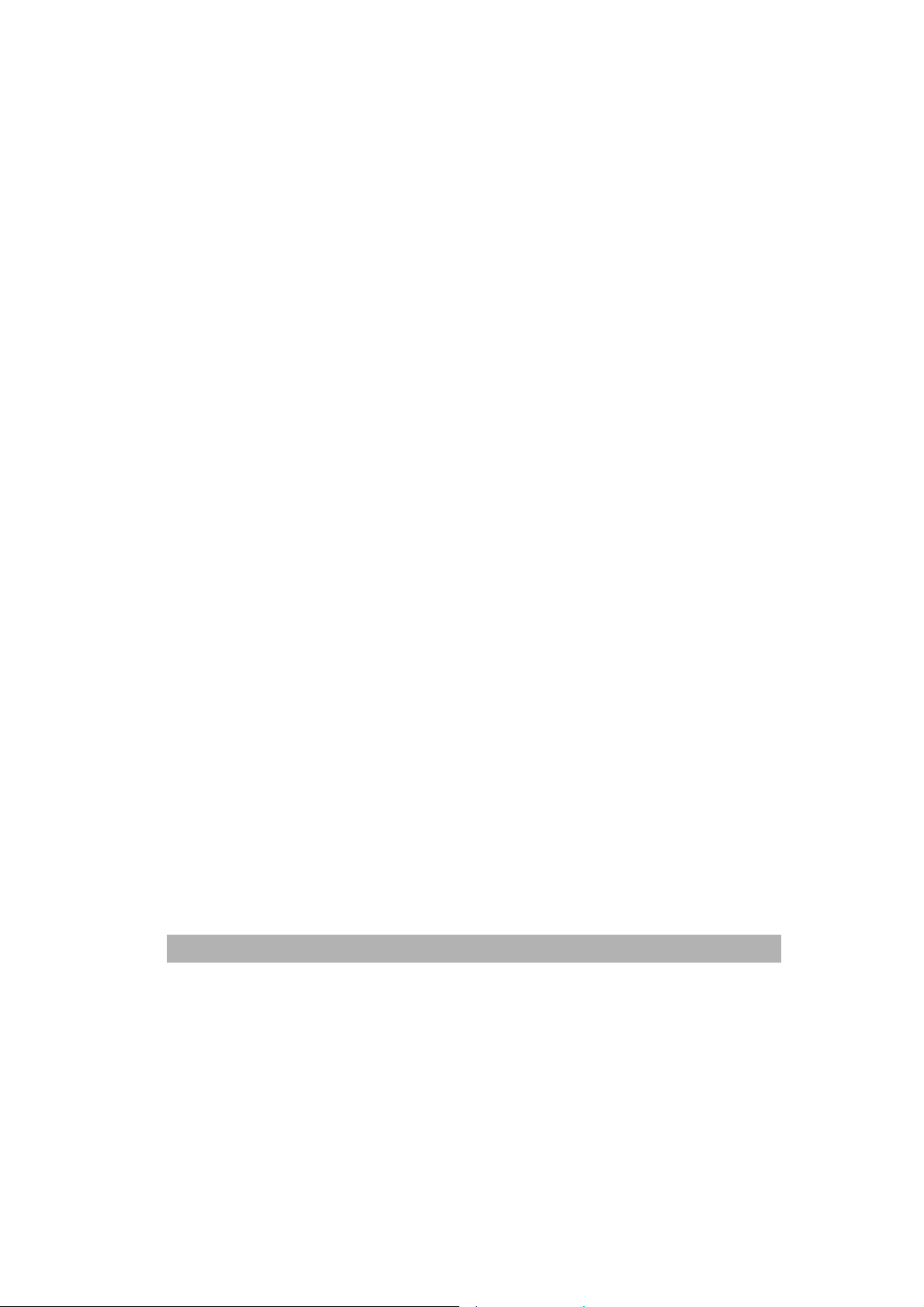
7
USO DEL @V5100 COMO ESCÁNER ................................................................7-1
Digitalización con software de edición de imágenes............................................7-1
Descripción de la interfaz de usuario....................................................................7-4
8 DETECCIÓN Y LOCALIZACIÓN DE FALLOS....................................................8-1
Códigos de información/Mensajes........................................................................8-1
Códigos de información durante el escaneo y el copiado..........................8-1
Mensaje durante la digitalización y el copiado ...........................................8-2
Códigos de información durante las aplicaciones de red...........................8-2
Códigos de información durante el envío de correo electrónico ................8-3
Códigos de información durante el envío de correo electrónico ................8-4
Liberar un atasco de papel....................................................................................8-8
Limpieza del ADF..................................................................................................8-9
Limpieza de la plataforma de cristal....................................................................8-10
Sustitución del módulo de la alfombrilla de cierre automático............................8-11
Preguntas frecuentes y respuestas.....................................................................8-13
Instalación.................................................................................................8-13
transmisión por correo electrónico............................................................8-13
COPIA.......................................................................................................8-14
OTRaS......................................................................................................8-14
Asistencia técnica................................................................................................8-15
APÉNDICE........................................................................................................................A
Guía rápida...............................................................................................................a
Especificaciones.......................................................................................................d
Glosario.....................................................................................................................f
Índice.........................................................................................................................i
Manual del usuario @V5100
vii

1 Introducción
Precauciones
• Mantenga la máquina alejada de la luz directa del sol. La exposición
directa a la luz solar o el calor excesivo pueden causar daños a la
unidad.
• No instale la máquina cerca de unidades de calefacción o de aire
acondicionado.
• No instale la máquina en un entorno húmedo o lleno de polvo.
• Compruebe que usa la fuente de alimentación de CA adecuada.
• Utilice sólo el adaptador de CA (nombre del modelo ADP-50ZB
fabricado por Delta Electronics, Inc.) incluido con la máquina. La
utilización de otros adaptadores de CA puede dañar la máquina y
anular la garantía.
• Coloque la máquina en una superficie llana y lisa. Las superficies
rugosas o desiguales pueden causar problemas mecánicos o de
alimentación del papel.
• Guarde la caja y materiales de embalaje para realizar envíos.
Manual del usuario @V5100
1-1
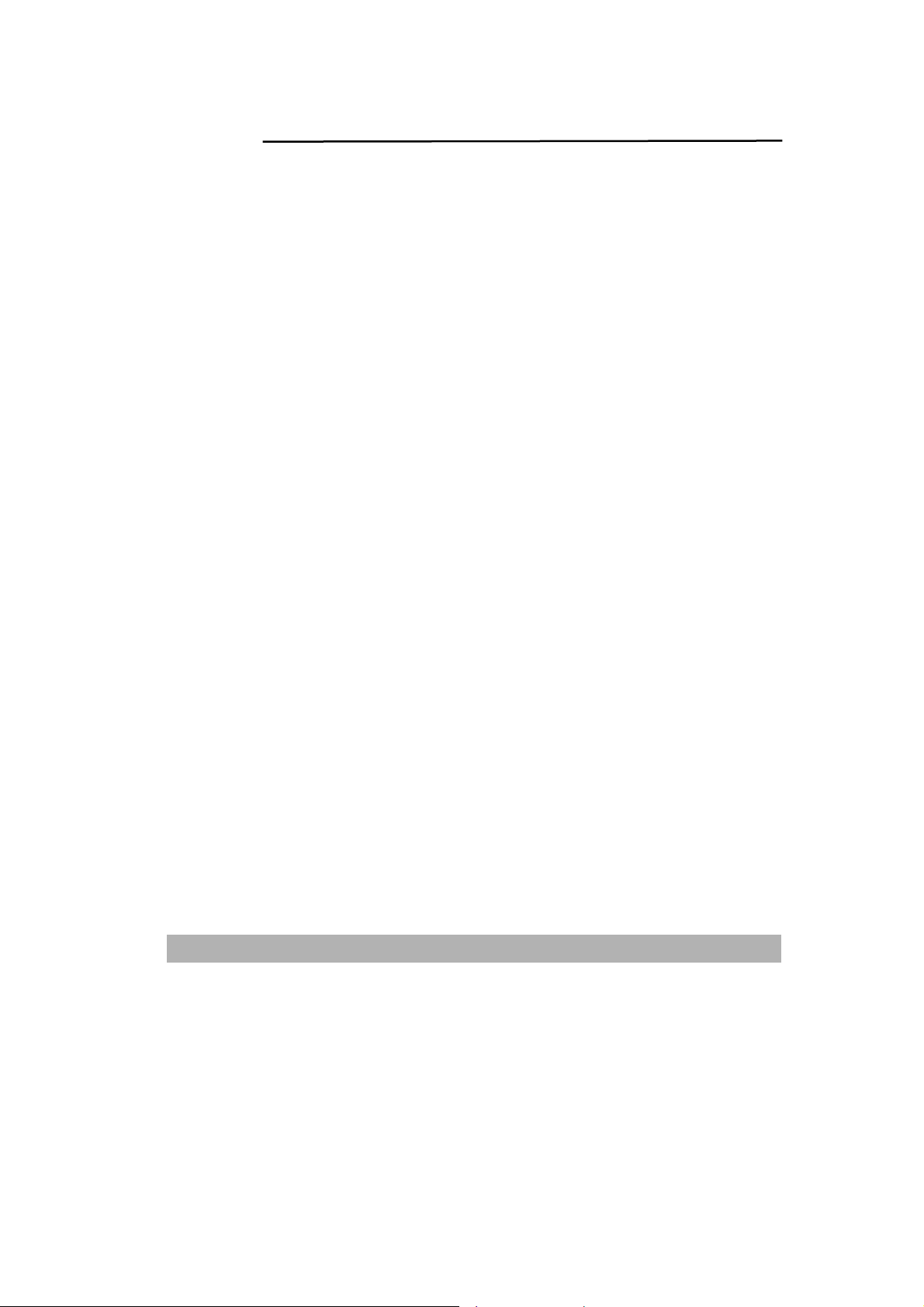
Presentación
Gracias por comprar el dispositivo internético NetDeliver @V5100. El
NetDeliver @V5100 ofrece una tecnología de reparto de documentos sin
precedentes, transmitiendo documentos originalmente en papel de modo
electrónico por la Internet o en una intranet. Con NetDeliver @V5100
podrá enviar instantáneamente sus documentos de negocios a
destinatarios designados en cualquier parte del mundo. Cuando incorpore
NetDeliver @V5100 a su trabajo, no necesitará más de un centro de
copiado para hacer copias y de la computadora de otra persona para el
archivado de documentos, sin mencionar las pérdidas de dinero y tiempo
incurridas al usar los métodos de correo tradicionales .
Aún más, si se le suma una impresora láser y un servidor, el NetDeliver
@V5100 puede ejecutar funciones de copiado digital y archivado. Esta
innovación le proporciona a los usuarios de negocios una manera
económica de transformar su equipamiento de oficina normal en un
dispositivo internético, y de consolidar el comercio electrónico entre
empresas (business-to-business).
Características
Envíos de e-mails:
Conectado a la red Ethernet y al servidor SMTP, el @V5100 le permite
transmitir documento(s) en Internet a través del correo electrónico. Con
presionar el botón de e-mail y seleccionar las direcciones de e-m ail de
sus destinatarios, el documento(s) se digitaliza primero y se convierte en
un archivo de imagen, y luego se transmite a destinatarios remotos en
cuestión de minutos.
Manual del usuario @V5100
1-2
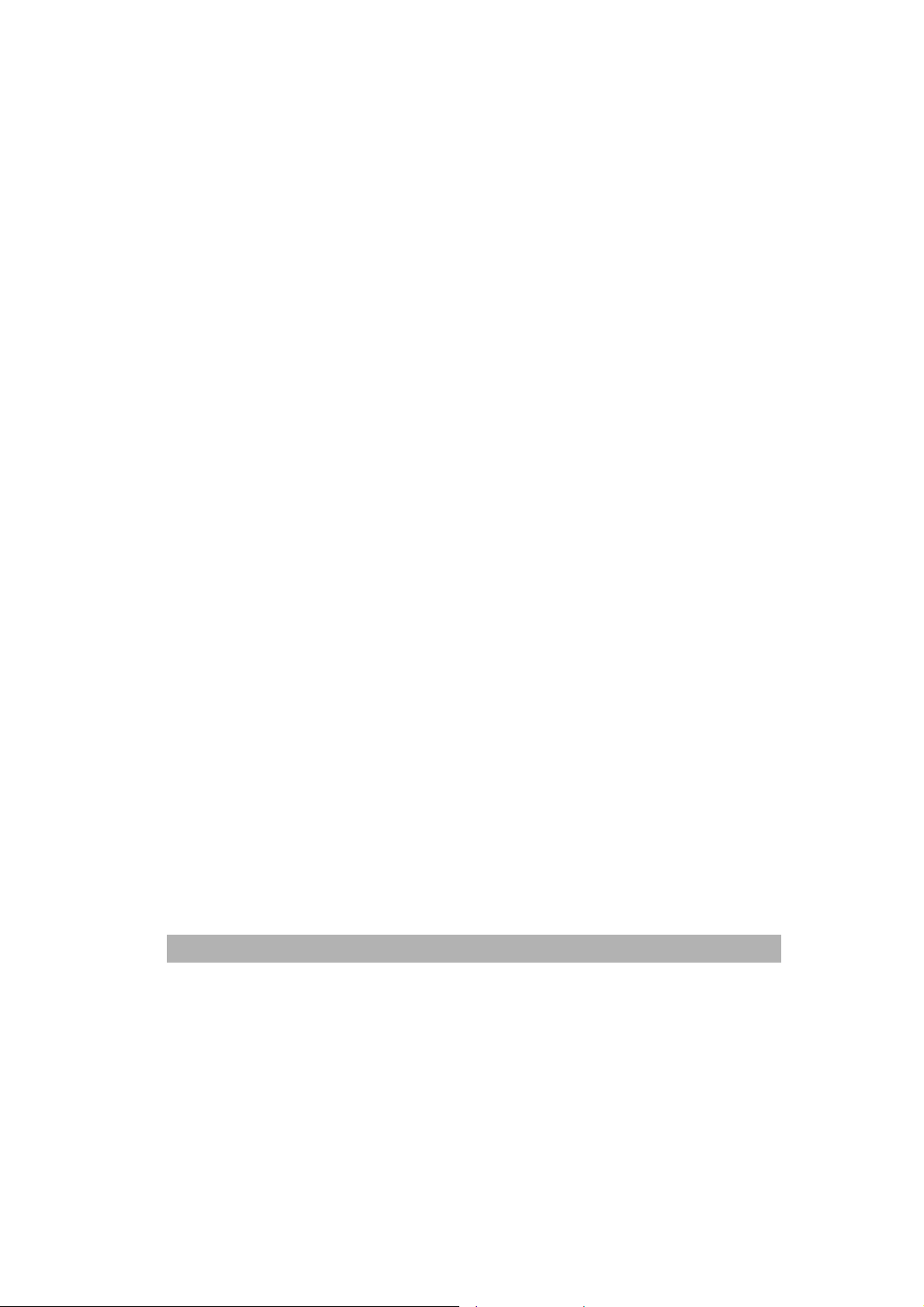
Administración de la Agenda de direcciones/Perfiles:
El @V5100 provee una manera conveniente de administrar todas las
direcciones de correo electrónico y perfiles (destino de los archivos). Con
simplemente ingresar la dirección IP del equipo en la barra de direcci ones
de su navegador, po drá ver la página Web del @V5100. Esta página Web
le permite crear hasta 2000 direcciones de correo ele ctrónico y 50
destinos de archivo para distribuir sus docum entos.
Copias digitales:
Conectado a una impresora láser en color o en blanco y negro, el
@V5100 se convierte en una fotocopiadora digital. Con un panel de
control intuitivo, hacer copias digitales se convierte en algo rápido y fácil.
Envío múltiple de páginas:
Con el alimentador automático de documentos propio, el @V5100
permite digitalizar continuamente un conjunto de documento(s) de 25
páginas de una vez con una calidad fiable para aumentar su eficacia.
Post-procesamiento
@V5100 se usa como un dispositivo de entrada y un cliente delgado, el
cual dirige el servidor post-end para que ejecute diversos
post-procesamientos personalizados.
Manual del usuario @V5100
1-3

Descripción exterior
VISTA DELANTERA
1. Cubierta delantera AAD 4. Soporte del papel AAD
2. Pantalla de cristal líquido (LCD) 5. Cubierta de documento(s)
3. Bandeja para papeles ADF 6. Panel de control
3
4
Manual del usuario @V5100
1-4
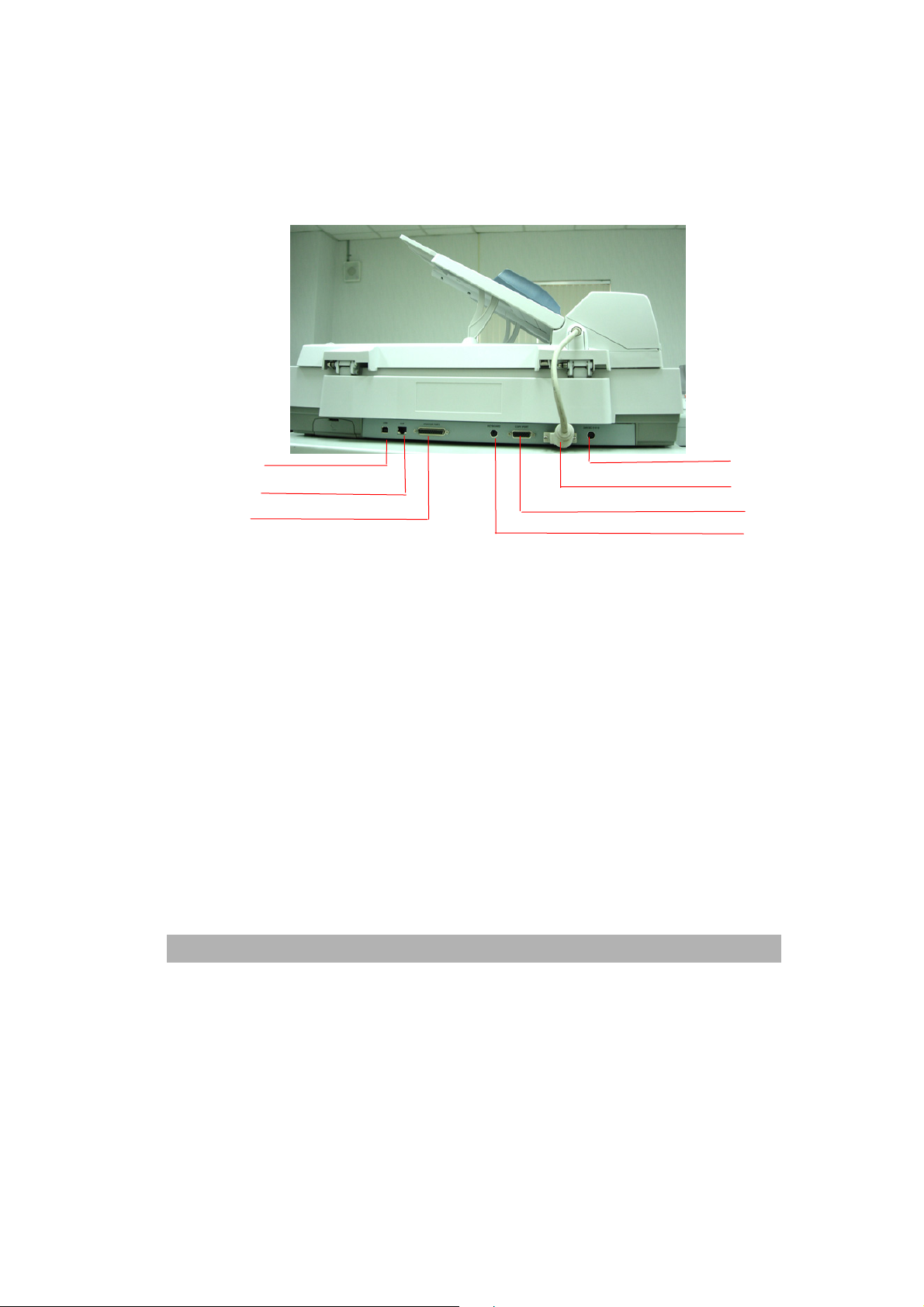
VISTA TRASERA
1
2
3
1. Puerto USB: Para conectar con un ordenador personal
para PC-Scan.
2. Conector LAN: Para conectar con un cable Ethernet.
3. Conector de impresora: Para conectar con u na impresora.
4. Conector del teclado: Para conectar con un teclado PS2 incluido.
5. Conector de copia: Para conectar con una impresora incluida por
Avision.
6. Conector ADF: Para conectar el cable ADF. (La unidad ADF
es un elemento opcional).
7. Conector de alimentación: Para conectar un cable de alimentación.
4
5
6
7
Manual del usuario @V5100
1-5
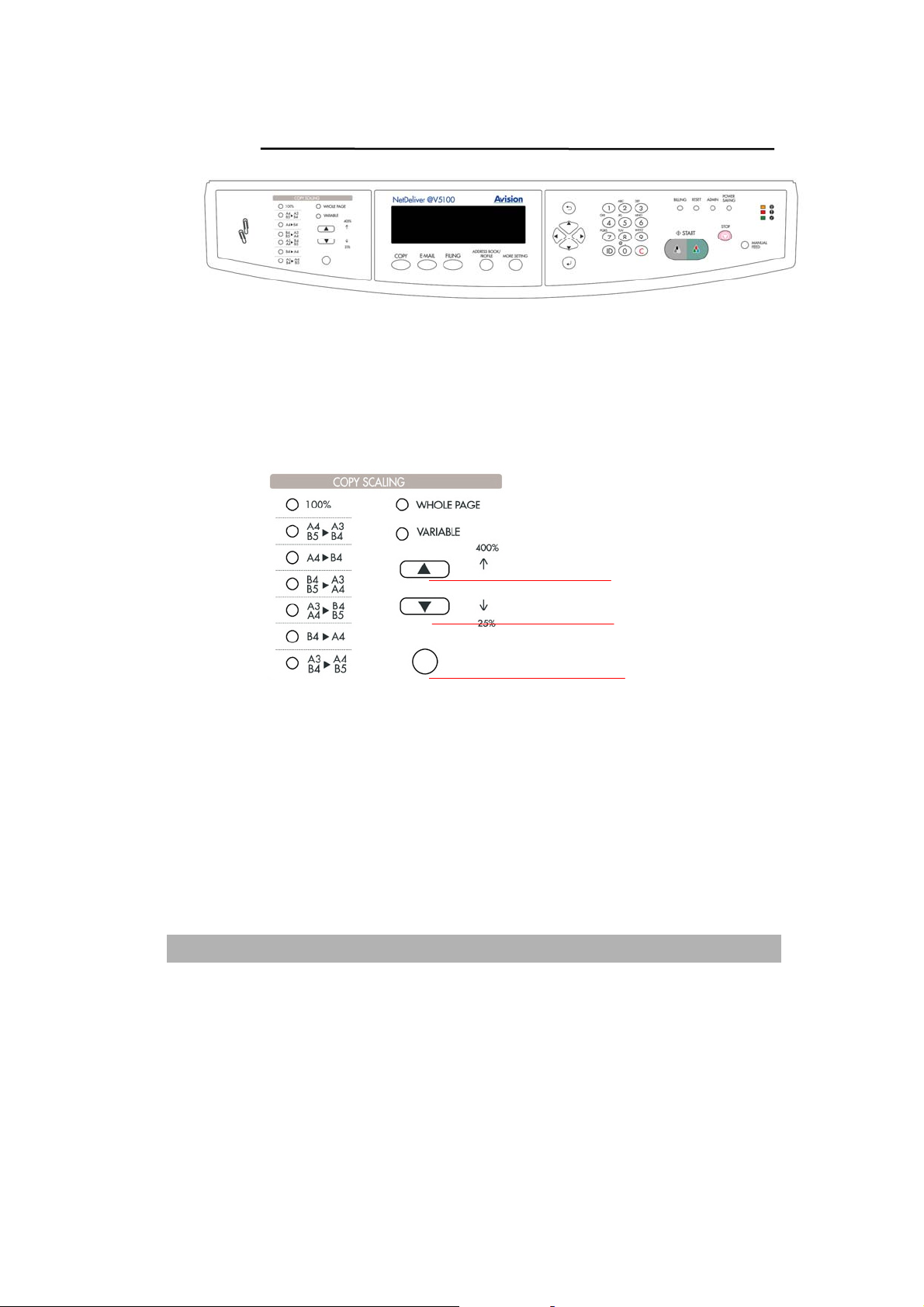
Panel de control
X
Y Z
[
X Área de escala:
Utilizada para reducir documento(s) hasta el 25% o agrandarlos hasta el
400%.
(93%)
(141%)
(122%)
(115%)
(86%)
(81%)
1. Aumentar escala en un 1% más
2. Disminuir escala en un 1% menos
3. Seleccionar escala desde el porcentaje preseleccionado
Manual del usuario @V5100
1
2
3
1-6
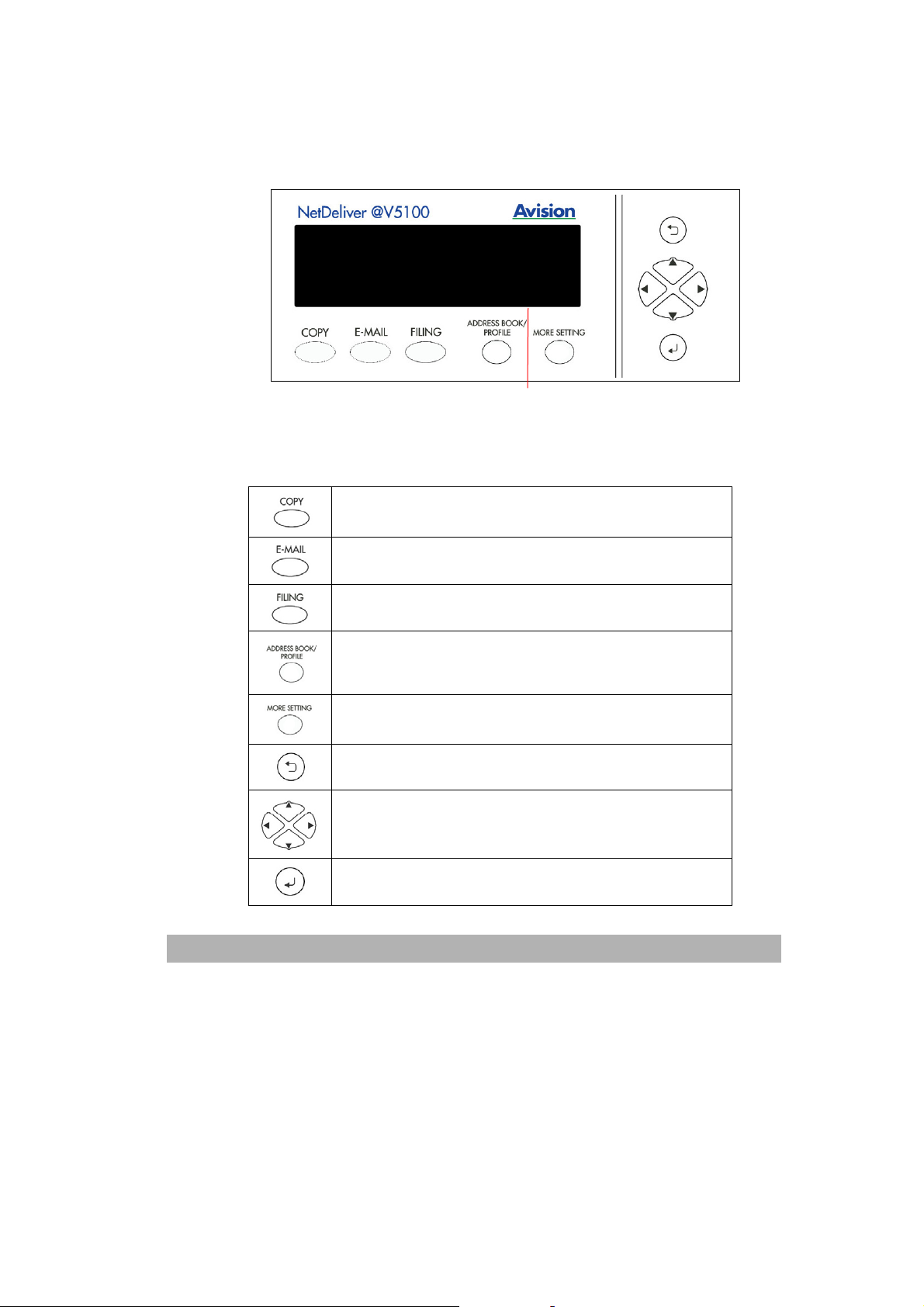
7
Y Pantalla LCD y Teclas de función:
Utilizado para visualizar la operación actual y seleccionar el modo de
trabajo de las teclas.
Teclas de función y otros:
Pulsar para utilizar la función de copia.
Pulsar para utilizar la función de correo electrónico.
Pantalla LCD
Pulse para usar la función de archivado.
Pulse para seleccionar una dirección de correo
electrónico en la agenda de direcciones o para
seleccionar un perfil de la lista de perfiles.
Pulsar para iniciar la máquina.
Utilizado para cancelar el valor anterior.
Utilizado para moverse arriba/abajo/izquierda/derecha.
Utilizado para seleccionar o ejecutar un comando.
Manual del usuario @V5100
1-
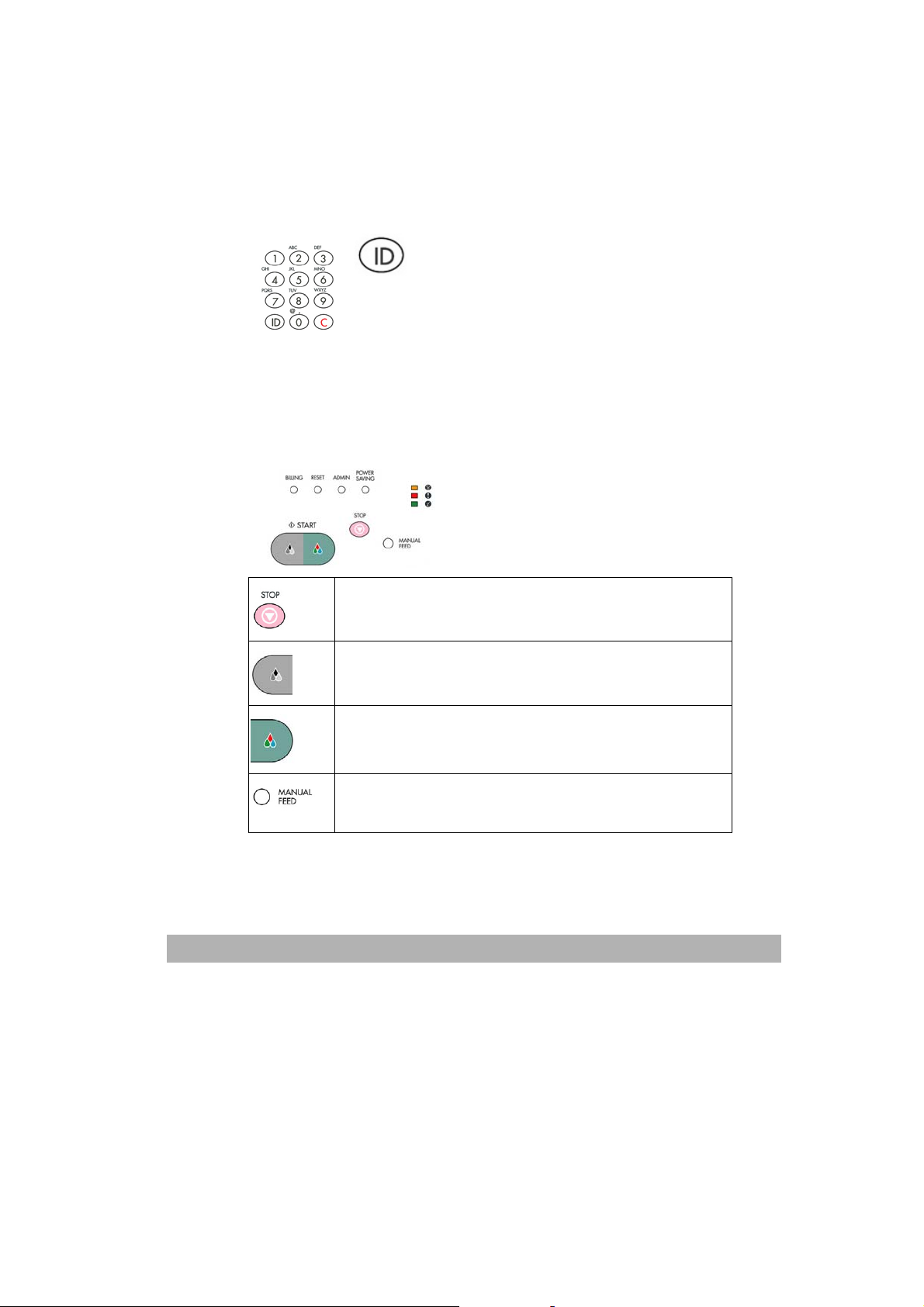
Z
El teclado (números y letras):
Utilizado para introducir manualmente una dirección de correo electróni co.
: Se usa para seleccionar un mensaje usado
frecuentemente que quiera ser mostrado en el campo del
tema o memo al enviar un mensaje de correo. (Vea la
página Web del equipo para completar la configuración.)
[ Tecla de inicio y otras:
Utilizadas para seleccionar la resolución de la digitalización y empezar a
enviar o copiar documento(s).
Utilizada para detener el proceso de envío o borrar la
operación previa.
Utilizada para digitalizar y enviar documento(s) en blanco
y negro.
Utilizada para digitalizar y enviar documento(s) en color.
Utilizado para digitalizar y enviar de forma manual los
documentos de varias páginas situados en el cristal de
documentos, página por página.
Manual del usuario @V5100
1-8
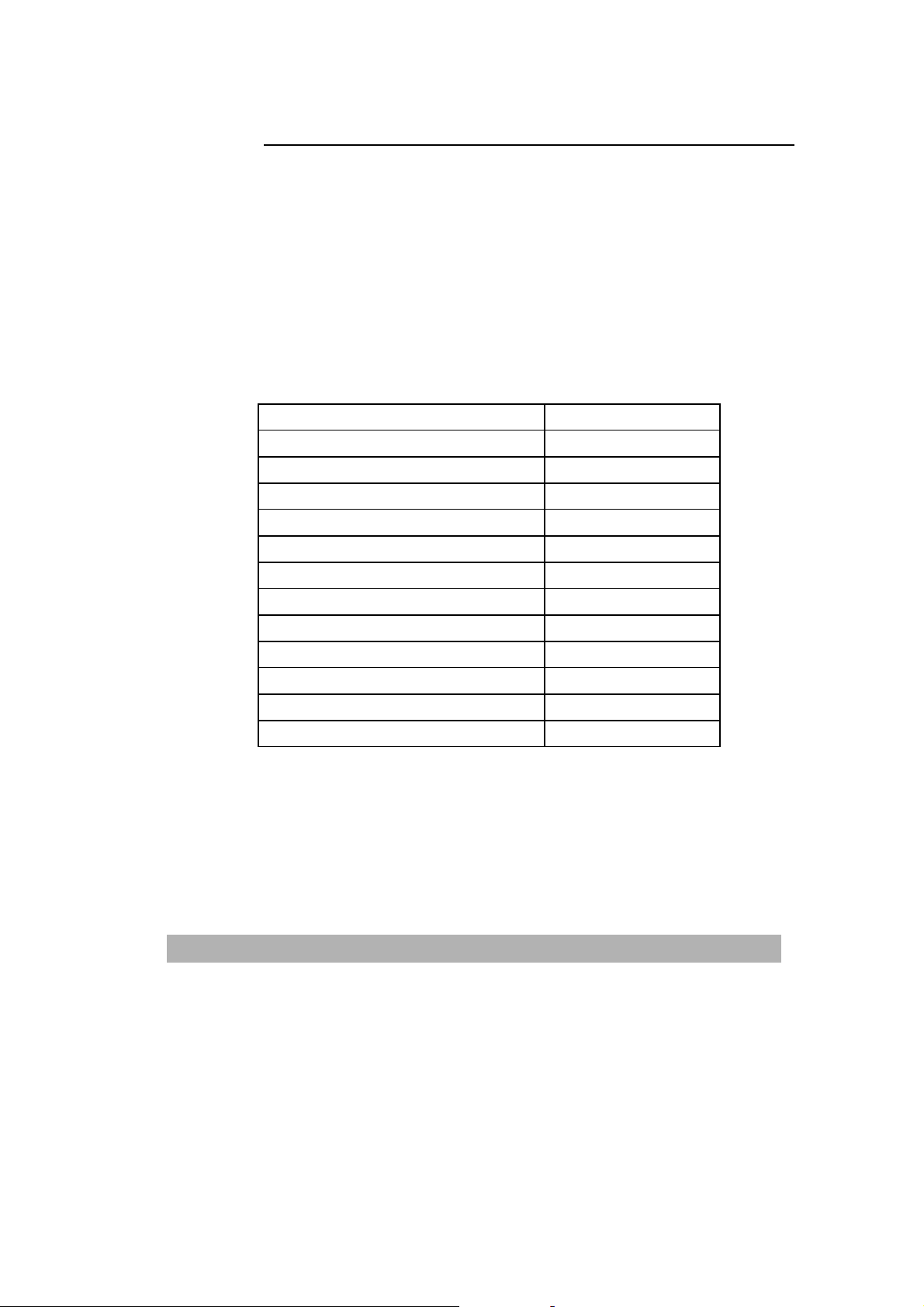
Información previa a la instalación
El @V5100 tiene que instalarse adecuadamente en su red para poder
llevar a cabo las funciones de envío de fax y correo electrónico. Hay que
ajustar los siguientes parámetros de la red. Para la información necesaria
y la conexión a la LAN, por favor póngase en contacto con su
administrador de red.
¡Importante!
Haga una copia de la siguiente tabla y pida a su Administrador de la
red que rellene la información.
1. Enable DHCP (Activación de DHCP)
2. *IP Address (Dirección IP)
3. *Subnet Mask (Máscara de subred)
4. *Gateway IP (Puerta de enlace IP)
5. DNS Server (Servidor DNS)
6. *SMTP Server (Servidor SMTP)
7. SMTP Port (Puerto SMTP)
8. POP3 Server (Servidor POP3)
. . .
. . .
. . .
. . .
. . .
. . .
. . .
9. POP3 Port (Puerto POP3)
10. * LDAP Server (Servidor LDAP)
11. LDAP Port (Puerto LDAP)
12. Save & Exit (Guardar y salir)
13. Exit (Salir)
Nota: “*” pide una dirección de IP que debe rellenar.
Manual del usuario @V5100
1-9
. . .

Explicación de los contenidos:
1. Enable *DHCP
(Activación de
*DHCP)
Permite al DHCP la asignación automática de
direcciones IP para el IP/Subred/Puerta de enlace
mencionados arriba
2.*Dirección de IP: La dirección del Protocolo de Internet (IP) asignada
a su máquina por su administrador de red.
3. Máscara de red: La dirección de la máscara de red asignada por su
administrador de red.
4. Puerta de entrada
de IP:
La dirección de la máscara de red asignada por su
administrador de red.
5. *Servidor SMTP: La dirección de IP de su servidor de correo SMTP
asignada por su administrador de red.
6. Puerto SMTP: Número de puerto de la conexión SMTP.
7. DNS Server
La dirección IP de su servidor DNS.
(Servidor DNS)
8. *Servidor POP3: La dirección de IP de su servidor de correo POP3
asignada por su administrador de red.
9. Puerto POP3: Número de puerto de la conexión POP3.
10. *Servidor LDAP: La dirección de IP de su servidor de correo LDAP
asignada por su administrador de red.
11. Puerto LDAP: Número de puerto de la conexión LDAP.
Manual del usuario @V5100
1-10
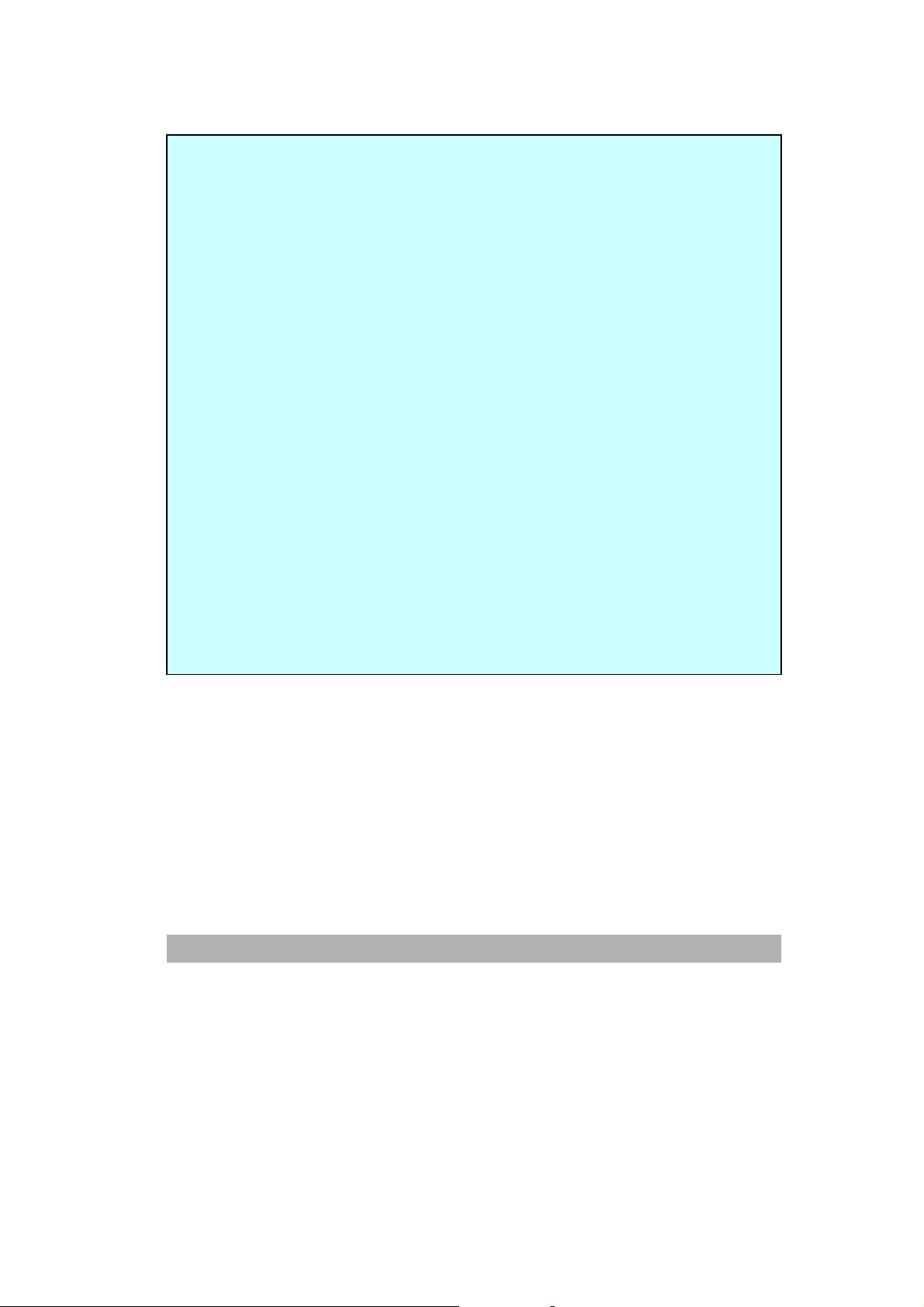
Nota:
1. *Dirección de IP: Una dirección de IP (Protocolo de Internet)
identifica sólo una conexión con el host a una red IP. El
administrador del sistema o el asignador de red asigna la dirección
de IP. La dirección de IP consiste en dos partes, una que identifica
la red y otra que identifica su nodo.
La dirección de IP normalmente aparece como cuatro números
separados por períodos. Cada número puede ir de cero a 255. Por
ejemplo, 10.1.30.186 podría ser una dirección de IP.
2. *SMTP: Equivale a Simple Mail Transfer Protocol (Protocolo de
Transferencia de Correo Simple). Es el protocolo de comunicación
principal utilizado para enviar y recibir mensajes de correo
electrónico en Internet.
3. Puerto SMTP: este parámetro define el puerto TCP/IP para el correo
entrante. De forma predeterminada, este parámetro utiliza el puerto
25 que es el estándar de Internet para la recepción de correo SMTP.
Si el servidor SMTP utiliza un puerto no estándar, cambie este
parámetro al valor adecuado.
4. LDAP: Significa Protocolo liviano de acceso a directorios
(Lightweight Directory Access Protocol). El LDAP permite a los
usuarios acceder a los directorios y a las agendas de direcciones
directamente desde dispositivos externos en red para simplificar la
distribución de documentos.
Manual del usuario @V5100
1-11
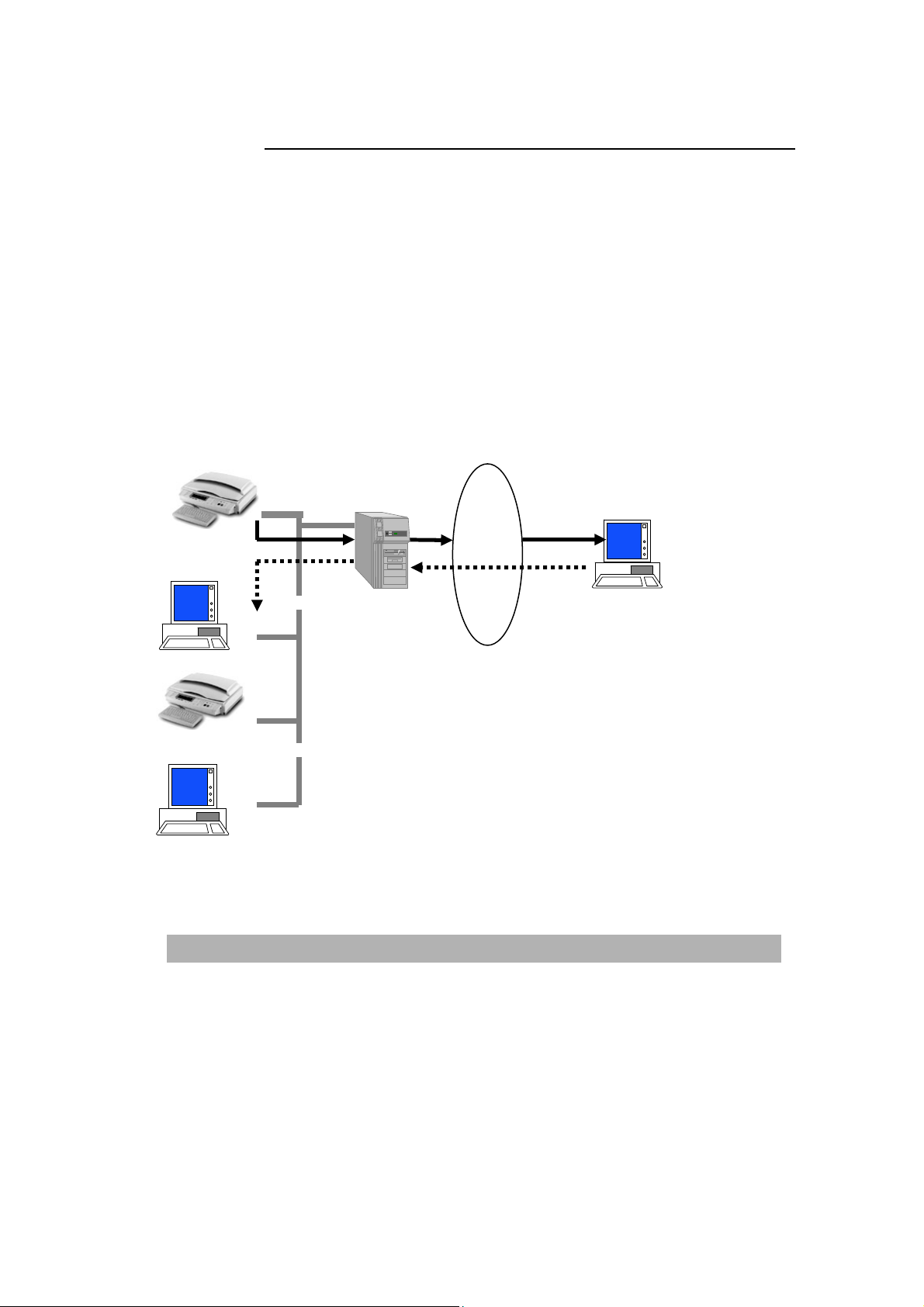
@V5100
Características de la comunicación en Internet
ENVÍO DE CORREO ELECTRÓNICO
El @V5100 le permite transmitir documento(s) en Internet mediante correo
electrónico. El documento se digitaliza primero y se convierte en un archivo
con formato jpeg o pdf, y luego se transmite a un destinatario remoto como
adjunto de correo electrónico.
Cuando envía correo electrónico a través del @V5100, el @V5100 utiliza
el Protocolo de Transferencia de Correo Simple (SMTP) para transferir su
correo saliente a su servidor de correo SMTP, y luego usa SMTP para
enviar su correo a Internet.
LAN
internet
Email Server
PC
≈
@V5100
PC
Manual del usuario @V5100
PC
1-12
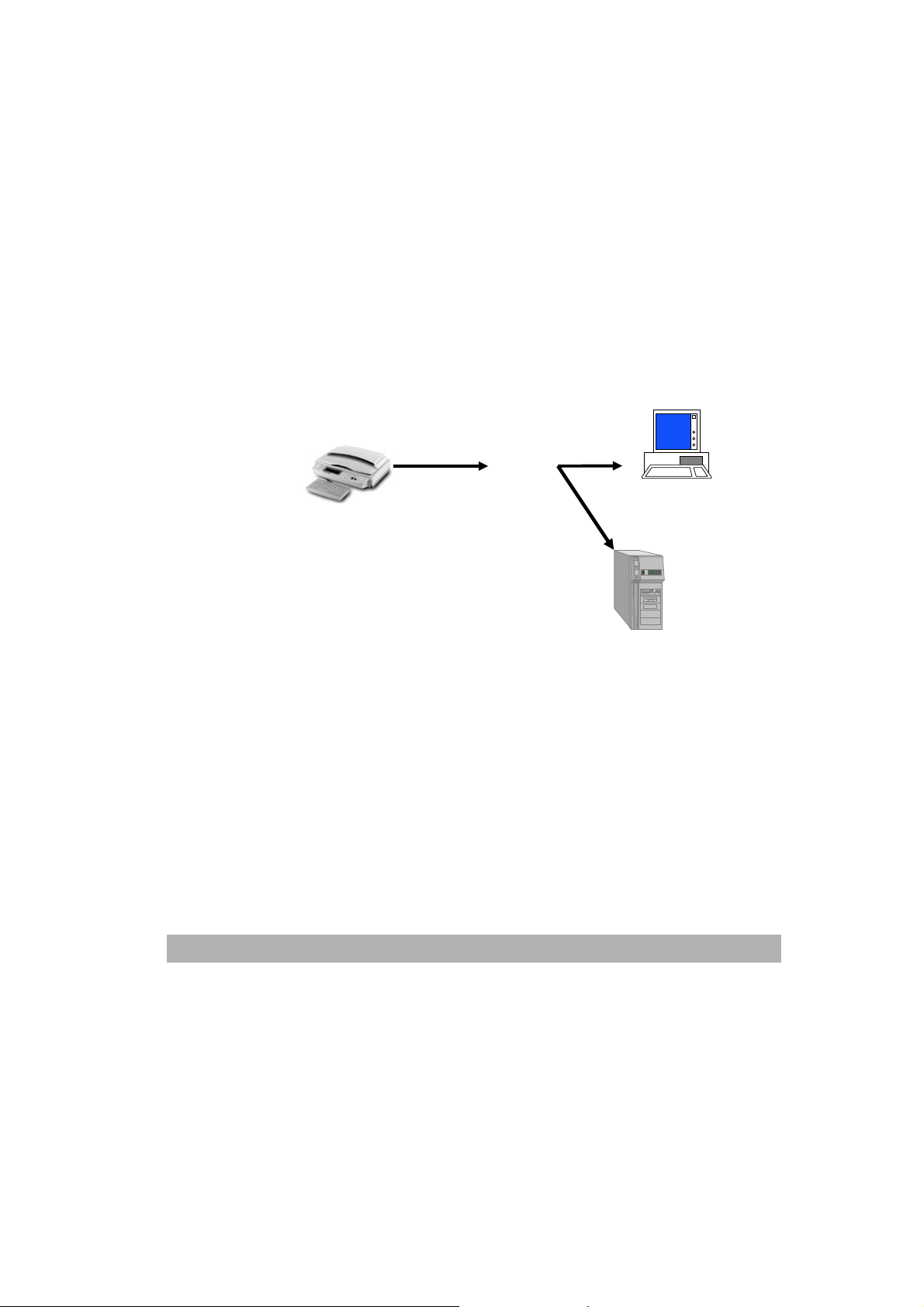
ESCANEO PARA ARCHIVADO
A través de la intranet con los protocolos FTP, HTTP, CIFS, o AVPP
(Avision Post Processing Protocol), el NetDeliver @V5100 le permite
guardar un documento directamente en un servidor designado o una
carpeta de archivos de una computadora en un formato comprimido
como pdf, tiff, y jpeg. CIFS es el sistema de compartimiento de
archivos de Microsoft Windows.
Esta función de archivado tiene como característica distintiva el
permitir que muchos usuarios corporativos compartan una sola
máquina para enviar documentos a cada carpeta de archivos
deseada en un servidor designado o computadora individual.
Intranet
@V5100
|
Servidor del NT de
Win9x/Win2000
Servidor del ftp o del HTTP
Manual del usuario @V5100
1-13
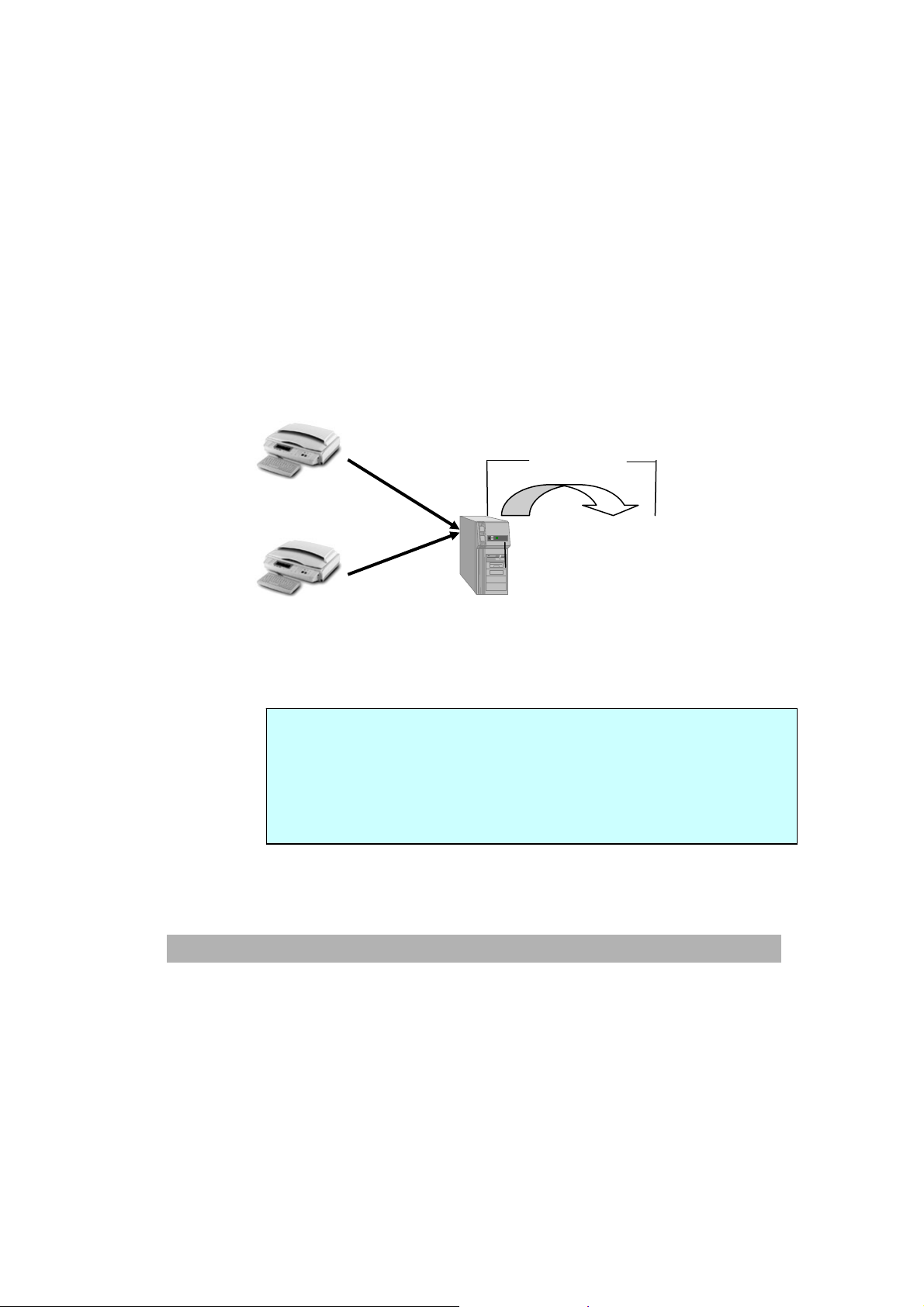
POST-PROCESAMIENTO
El @V5100 utiliza un protocolo AVPP (Avision Post-processing
Protocol) para proveer los mecanismos de post-procesamiento para
archivado de documentos.
AVPP es un protocolo desarrollado por Avision. La característica
distintiva de este post-procesamiento AVPP es que considera al
@V5100 como un dispositivo de ingreso de una estación de trabajo y
un controlador simplificado de post-procesamiento. Antes y después
de archivar un documento, @V5100 le preguntará al usuario cómo
seguir manejando el documento siguiendo las aplicaciones
(normalmente hechas de programas de páginas como ASP, PHP,
JSP etc.) en el servidor post-end. Este tipo de arquitectura permite
que un solo servidor pueda servir múltiples unidades de @V5100 al
mismo tiempo.
@V5100
@V5100
AVPP
AVPP
Programas del Web tales
como ASP, PHP, etc.
Proceso Del
Poste
Documente el sistema de
gerencia, OCR, CD-R, etc..
Nota:
El uso de AVPP necesita el desarrollo y despliegue de programas de
página en el servidor post-end. Estos programas no están incluidos en
el servicio de este producto; consulte con desarrolladores
profesionales de páginas web.
Manual del usuario@V5100 Introducción
1-1
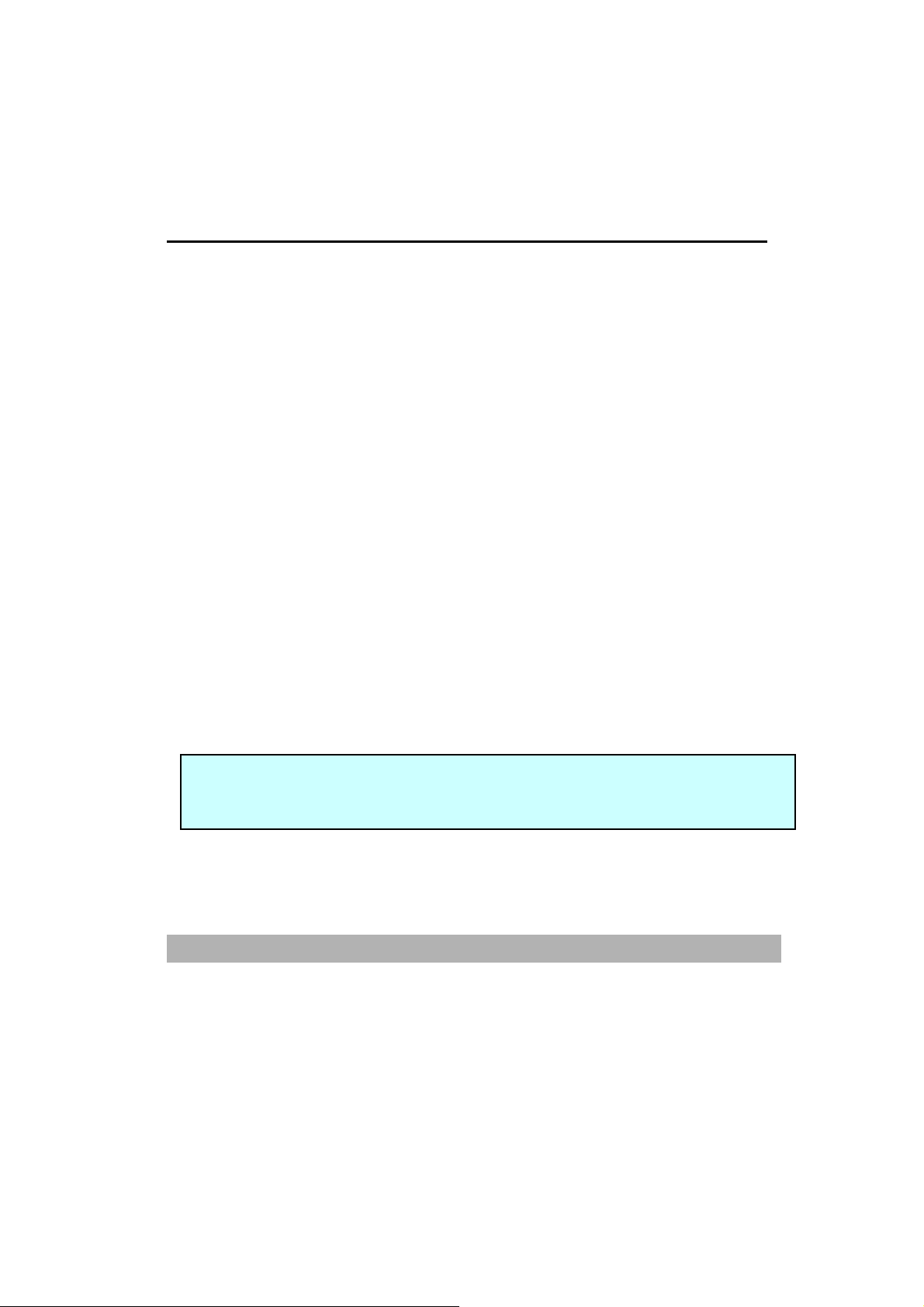
2 Configuración de su
Máquina
Requisitos mínimos de configuración
Para aprovechar al máximo el @V5100, se requiere la siguiente
configuración:
Para enviar e-mails desde el @V5100:
• TCP/IP red
• Un servidor SMTP
Para archivar documento(s) vía la intranet
• FTP, HTTP, CIFS, o protocolo de entorno AVPP
• Windows 98, Windows 2000, Windows Me, Windows NT, Windows XP,
HTTP, o Servidor de FTP
Para hacer copias desde el @V2000:
• Una impresora láser compatible con PCL
Nota: Si no está familiarizado con estos términos, póngase en contacto con
su administrador de red para configurar el @V5100 en su red de
forma adecuada.
Manual del usuario@V5100 Configuración de su Máquina
2-1
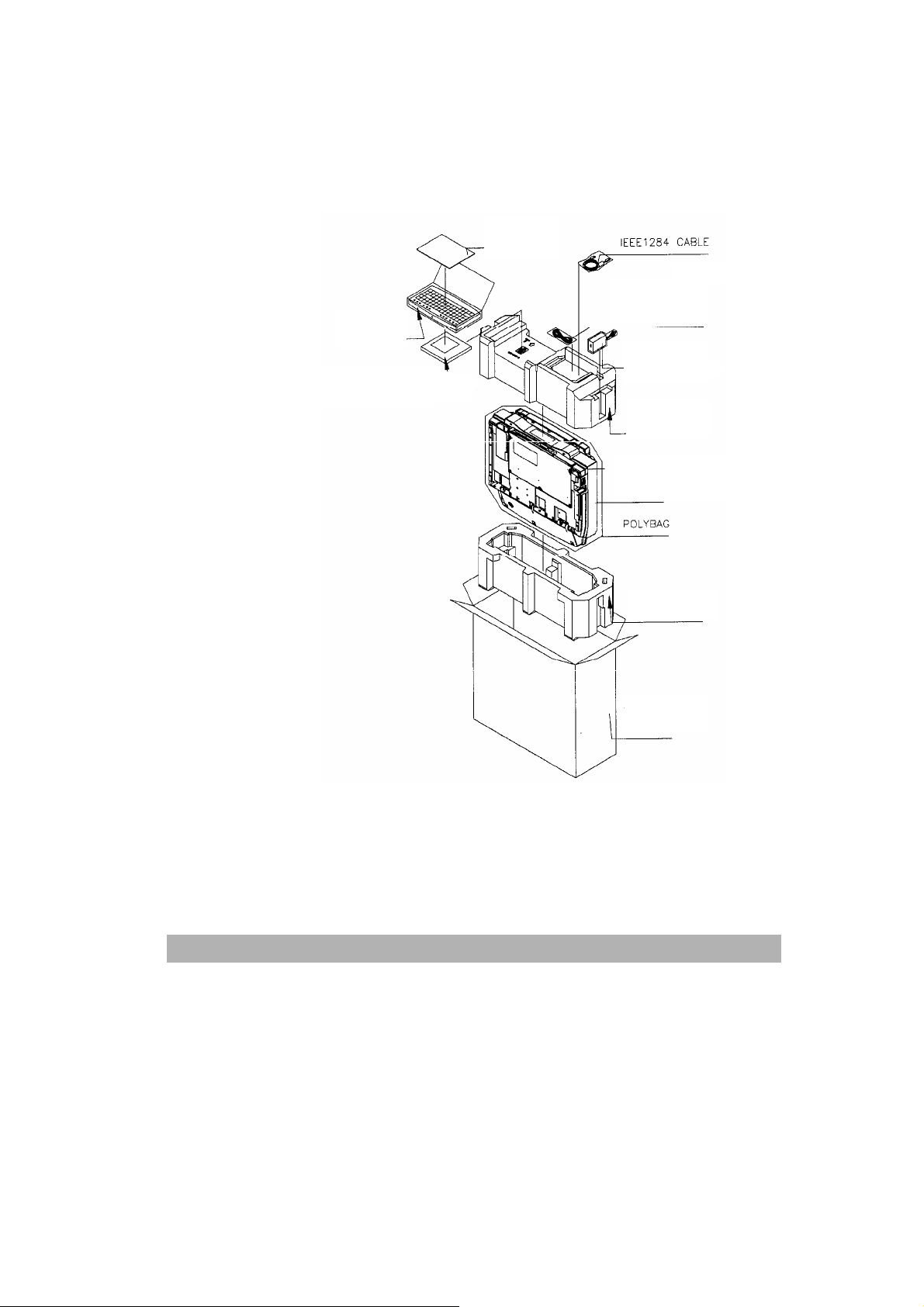
Comprobación de los contenidos de los paquetes
p
Abra la caja y compruebe sus componentes. Si falta algún artículo,
póngase en contacto con su proveedor inmediatamente.
Guía
ida
rá
Cuerda de
Teclado
CD, Manual de
usuario
corriente
Adapt. de
corriente
Relleno
@V5100 Carcasa
principal
Relleno
Cartón
Manual del usuario@V5100 Configuración de su Máquina
2-2
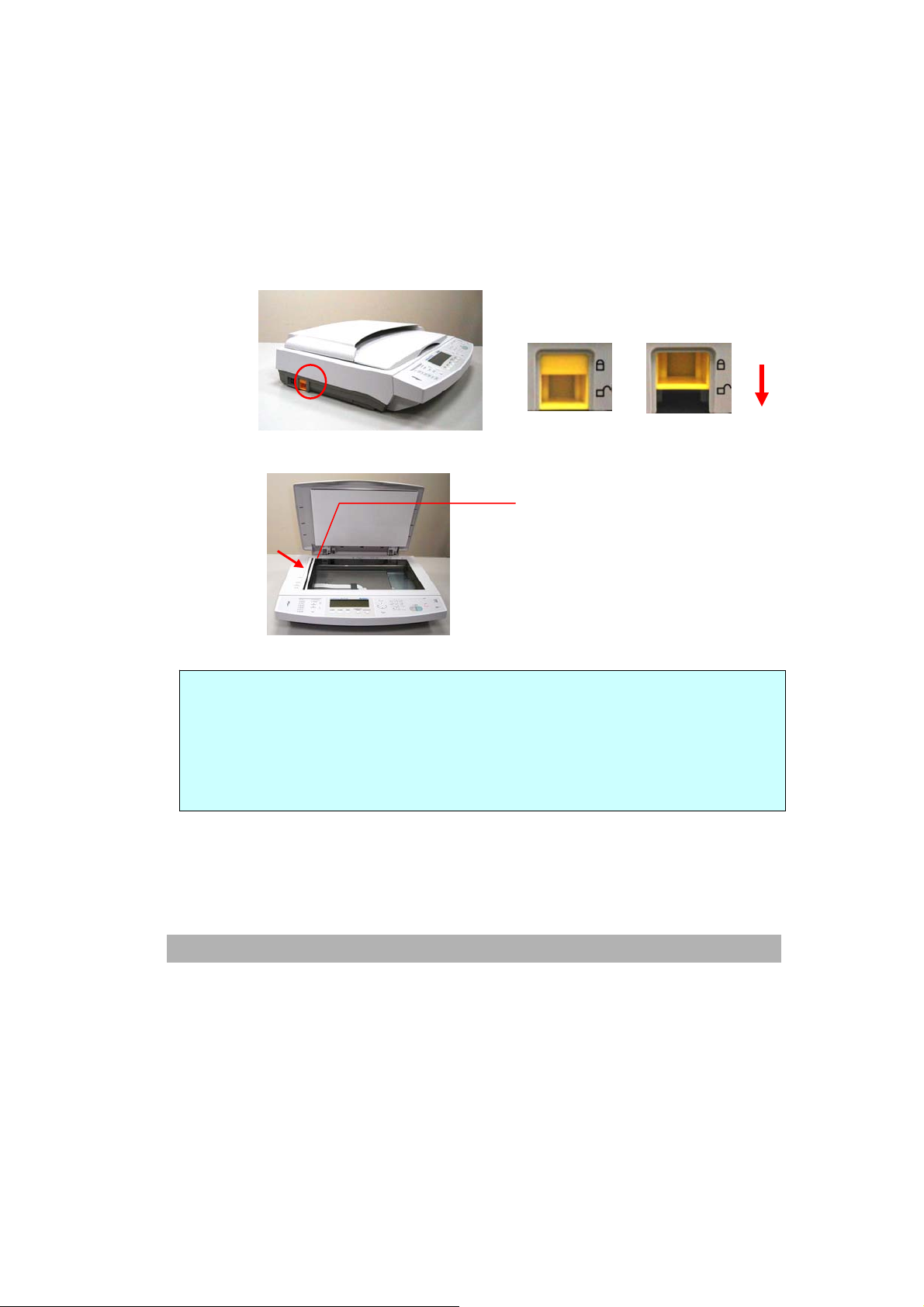
Desbloqueo de la unidad de escáner
La unidad de escáner está bloqueada durante el transporte para proteger
el mecanismo de digitalización y que éste no sufra daños. Asegúrese de
desbloquear la unidad de escáner antes de usar la máquina.
1).
Localice el interruptor de bloqueo
en la parte izquierda de la
máquina.
2). Mueva el interruptor de bloqueo
hasta la "posición de
desbloqueo".
Nota:
“Posición de
desbloqueo"
Unidad de digitalización
en esta posición antes de
bloquear el interruptor.
* Si necesita transportar la máquina, mueva el interruptor de
bloqueo a la posición "Bloqueado". Antes de hacer esto, compruebe
que la unidad de escaneo se encuentre en la parte derecha del
cristal, como se muestra. (En caso contrario, encienda la máquina.
Cuando la unidad de escaneo se mueva al extremo derecho, apague
la máquina).
“Posición de
bloqueo"
Manual del usuario@V5100 Configuración de su Máquina
2-3

Configurando el alimentador automático de
documentos (ADF, Auto Document Feeder), opcional.
1. Como se ve en la imagen a continuación, levante la cubierta de los
documentos para sacar los botones de los agujeros de las bi sagras.
Los botones están unidos flojamente a los agujeros de las bisagra s
para cubrir su original cuando este tiene unas pocas pulgadas de alto.
2. Inserte los botones de la cubierta del ADF en los agujeros de las
bisagras en el vidrio de documentos.
3. Levante la bandeja del ADF a unos 45 grados.
4. Tire las patas conectoras detrás de la bandeja del ADF e insértelas en
los agujeros en la cubierta de documentos.
5. Abra la extensión de la bandeja del ADF.
Cubierta de
documentos
Botones
Agujero de
la bisagra
Manual del usuario@V5100 Configuración de su Máquina
Patas conectoras del ADF
Bandeja del ADF
Extensión de la
bandeja del A DF
2-4
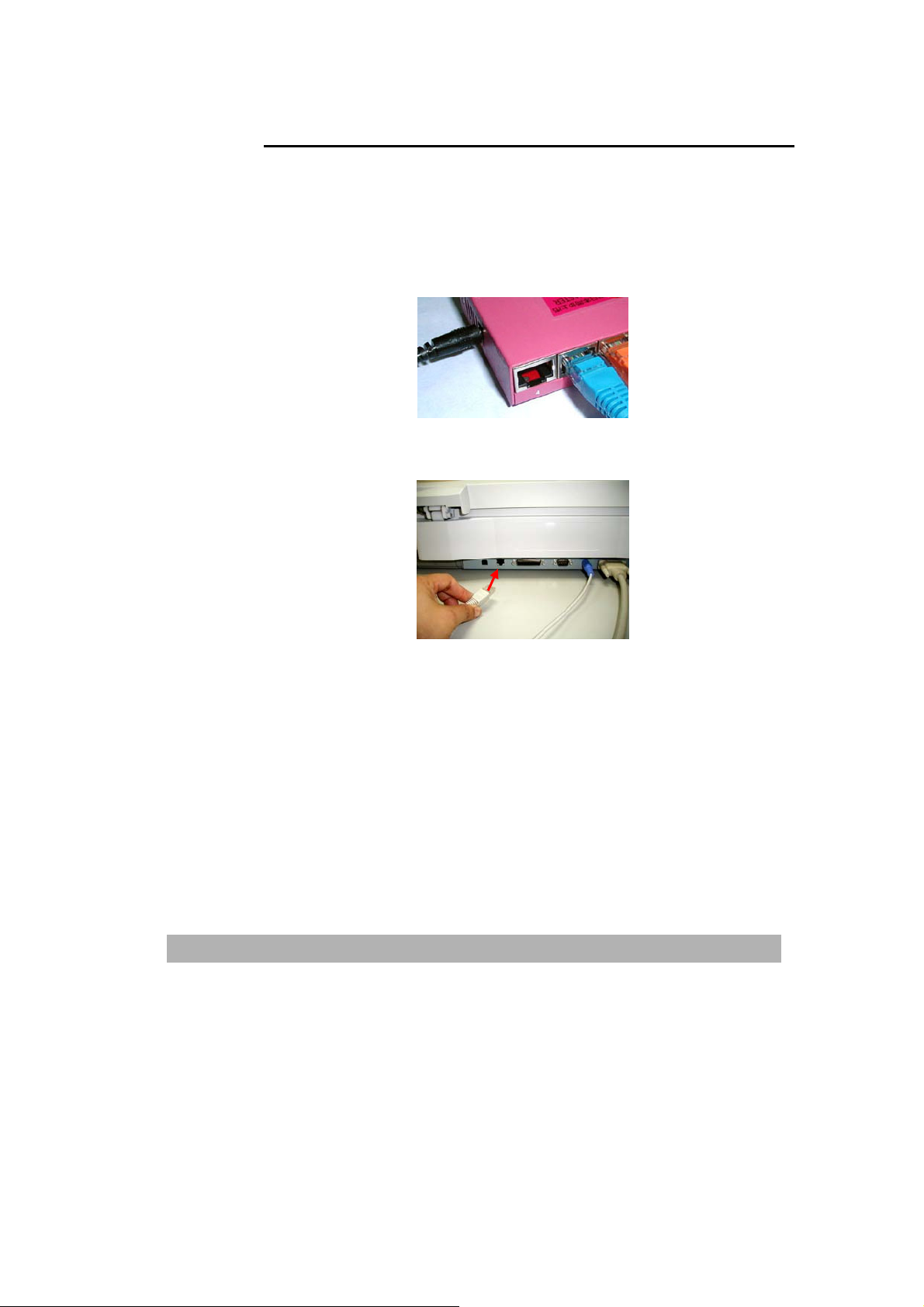
Conexión de los cables
CONEXIÓN DEL CABLE DE ETHERNET
1. Conecte un ex tremo del cable Ethernet LAN a un puerto disponible
del concentrador de Ethernet.
2. Conecte el otro extremo al puerto de red en la parte trasera del
@V5100.
Manual del usuario@V5100 Configuración de su Máquina
2-5
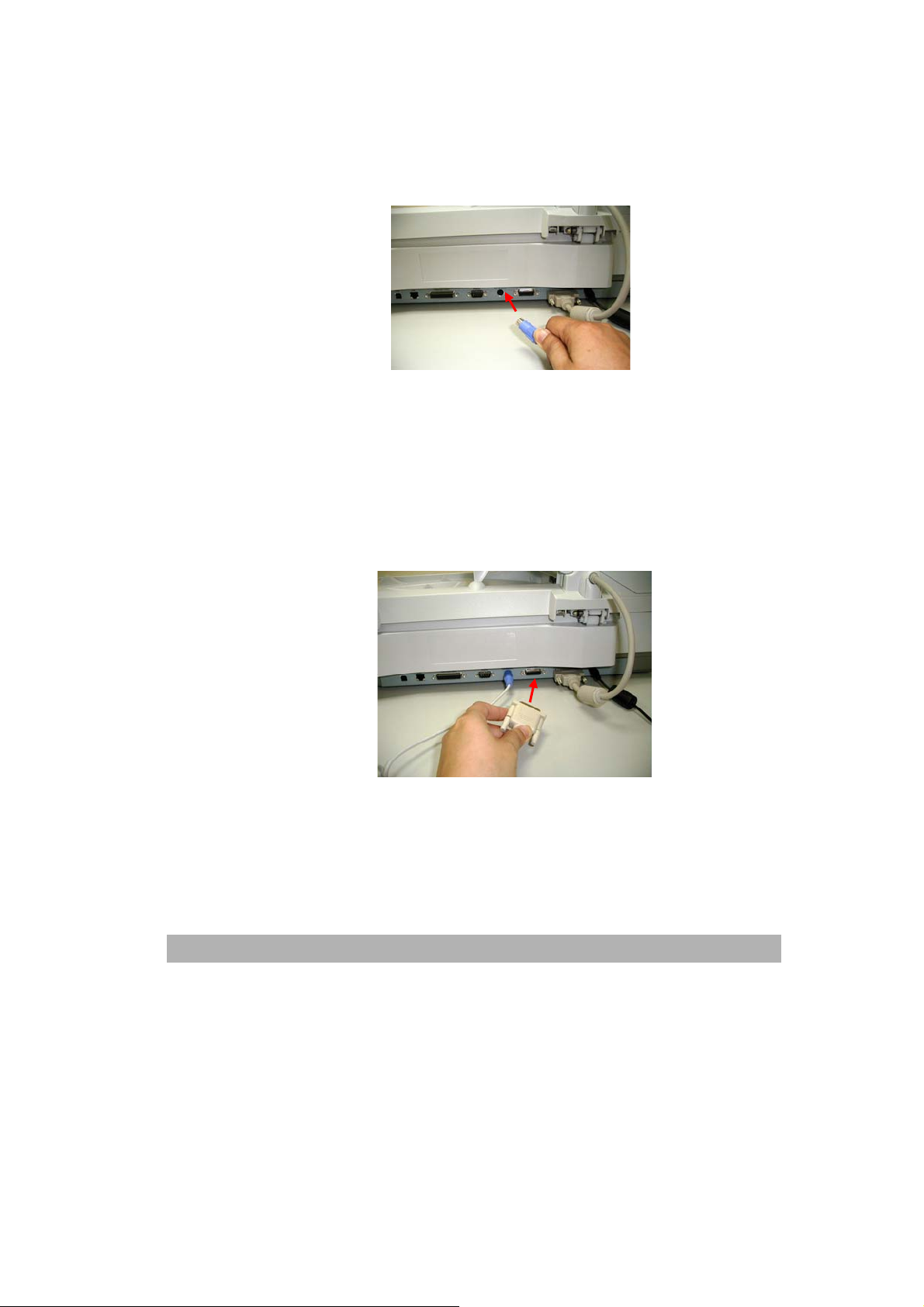
CONEXIÓN DEL CABLE DEL TECLADO
1. Conecte el cable del teclado al puerto PS2 en la parte trasera del
@V5100.
CONEXIÓN DEL CABLE DE LA IMPRESORA
1. Conecte un ex tremo del cable de la impresora (no incluido) a la
impresora.
2. Conecte el otro extremo d el puerto de la impresora de su @V5100.
Manual del usuario@V5100 Configuración de su Máquina
2-6
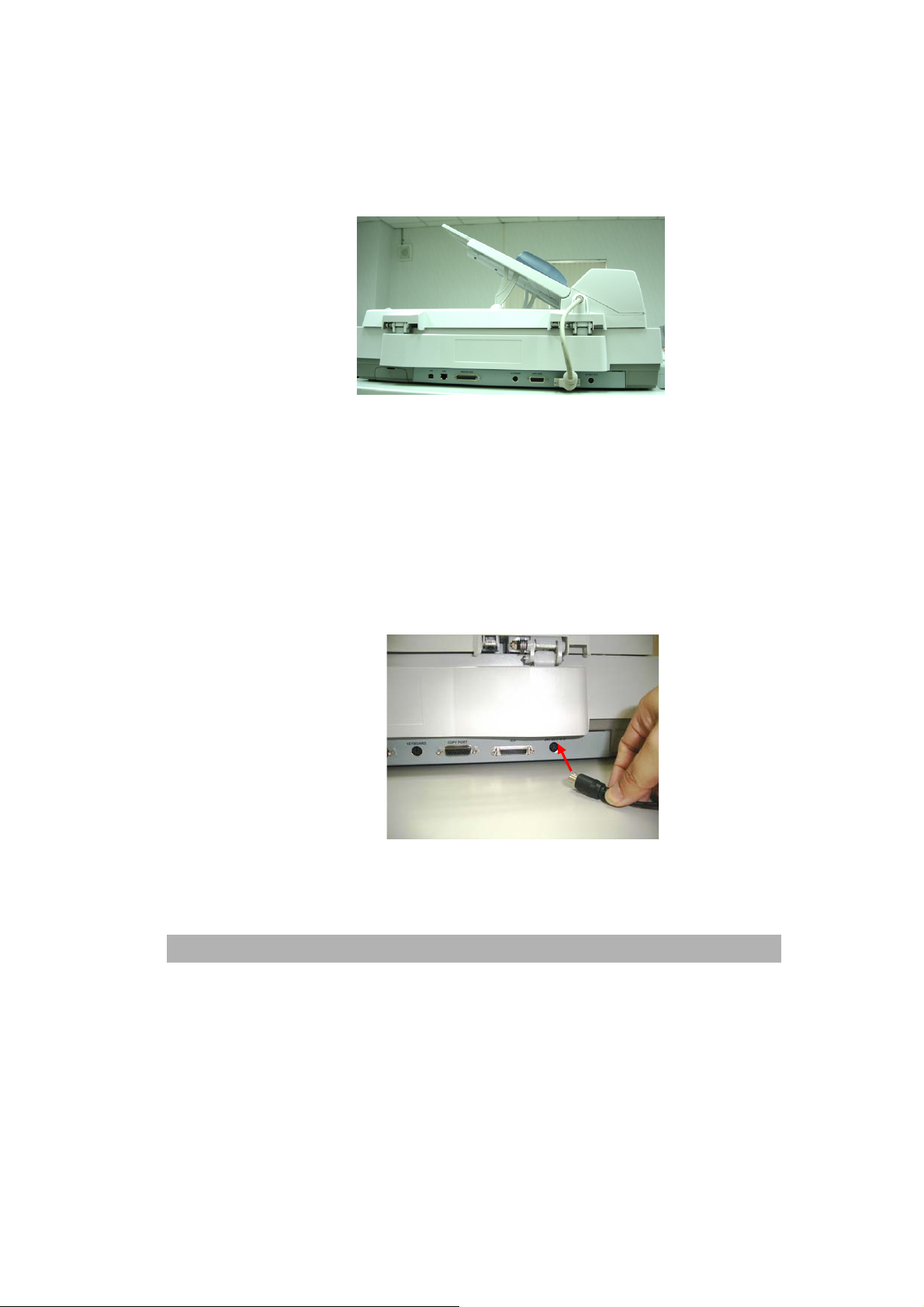
7
CONEXIÓN DEL CABLE ADF
Conecte el cable AAD (alimentador automático de
documentos)(fijado a la cubierta de documentos) al puerto AAD en la
parte trasera del @V5100.
CONEXIÓN DE LA ALIMENTACIÓN Y ENCENDIDO DE LA MÁQUINA
1. Pulse el interruptor de alim entación y gírelo hasta la posición "O"
para apagar el @V5100.
2. Conecte el pequeño extremo del cable de alimentaci ón al puerto de
alimentación de su @V5100.
Manual del usuario@V5100 Configuración de su Máquina
2-
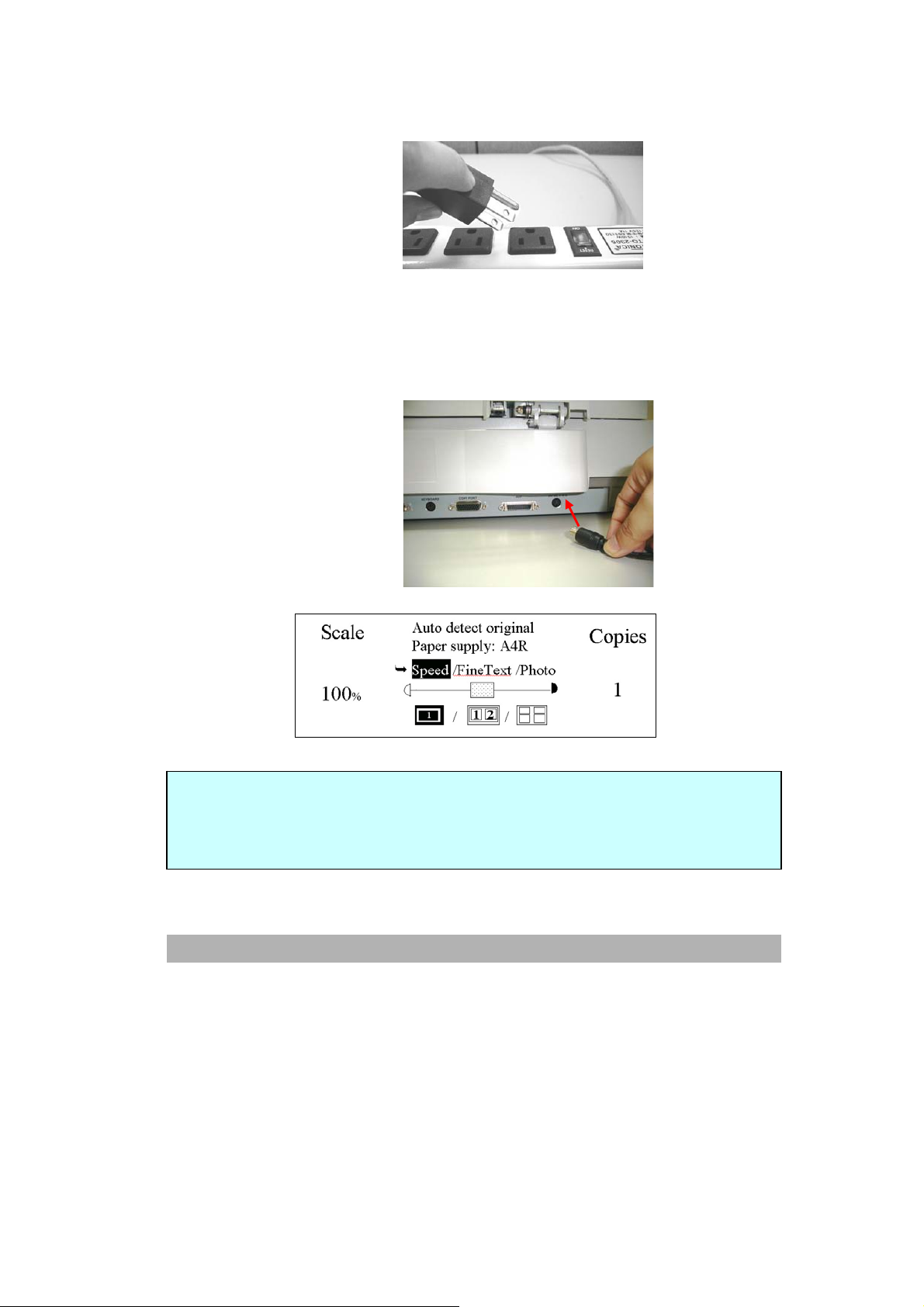
3. Conecte el otro extremo a la salida de alimentación apropiada.
4. Pulse el interruptor de lamentación y gírelo hasta la posición "I"
para encender su @V5100. Después de que se muestre el
mensaje de calentamiento, la pantalla LCD muestra la indicación
de que la máquina está preparada para el proceso de copiado
(presente) tal como se muestra abajo.
Nota: Puede tener su @V5100 ENCENDIDA todo el rato ya que @V5100 está
diseñada con una función de ahorro de energía. Si el @V5100 está
inactivo durante horas, se desconecta automáticamente la lámpara de
digitalización.
Manual del usuario@V5100 Configuración de su Máquina
2-8
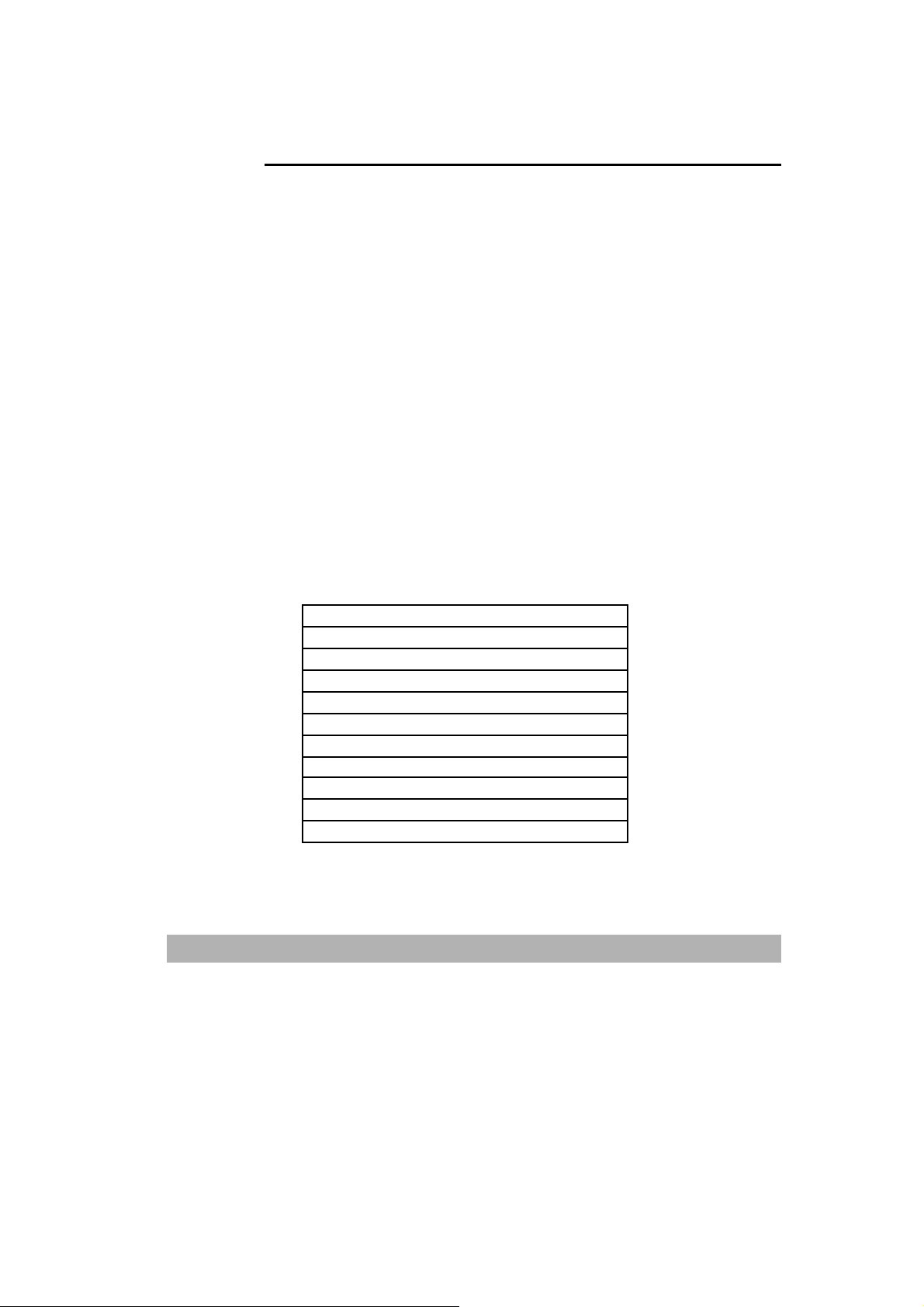
Configuración de los parámetros de red
Antes de utilizar el @V5100, configure el @V5100 correctamente en su
red para que ejecute las funciones de direccionamiento de correo
electrónico. Hay que ajustar los siguientes parámetros de parámetros de
la red. Para la información necesaria y la conexión a la LAN, por favor
póngase en contacto con su administrador de red.
Para configurar los parámetros de red a través del panel de control,
1. Después de encender el @V5100, presione el botó n Menu y
seleccione “Network Configuration”. Aparece la pantalla Login.
Presione el botón “Select” para ignorar esta pantalla y abrir la
pantalla Network Setting. (Si ha cambiado el nombre de inicio de
sesión y la contraseña, cada vez que seleccione los elementos de
“Network Configuration” y de “Administrator”, se le pedirá el
nuevo nombre de inicio de sesión y la nueva contraseña). Introduzca
la información de red correspondiente, al menos, a los elementos 1 al
4 en la pantalla Network Setting, que se muestra a continuación.
(Para obtener la información de red, por favor, contacte con el
administrador de la red de su oficina). Asegúrese de seleccionar
“Save & Exit” en la pantalla a fin de guardar los valores de red.
1. Enable DHCP (Activación de DHCP)
2. *IP Address (Dirección IP)
3. *Subnet Mask (Máscara de subred)
4. *Gateway IP (Puerta de enlace IP)
5. DNS Server (Servidor DNS)
6. *SMTP Server (Servidor SMTP)
7. SMTP Port (Puerto SMTP)
8. POP3 Server (Servidor POP3)
9. POP3P Port (Puerto POP3)
10. *LDAP Server (Servidor LDAP)
11. LDAP Port (Puerto LDAP)
Configuración de los parámetros de red
Manual del usuario@V5100 Configuración de su Máquina
2-9

2. Consulte a su administrador de rede s para averiguar los parámetros
de red e introdúzcalas correctamente.
3. Utilice la tecla T para desplazarse por el menú Save & Exit
(guardar y salir) y pulse el botón Select (seleccionar) para guardar
la configuración.
Nota:
1. Si desea asignar un nombre de inicio de sesión, por favor, presione el
botón “Menu”, seleccione el elemento “Administrator”>“Admin. Login
Name” y luego introduzca su nombre de inicio de sesión. (Un máximo de 8
caracteres)
2. Si desea asignar una contraseña, por favor, presione el botón “Menu”,
seleccione el elemento “Administrator” >“Admin. Password” y luego
introduzca su contraseña. (Un máximo de 8 caracteres)
3. Por favor, anote su nuevo nombre de inicio de sesión y su nueva
contraseña. Cada vez que seleccione los elementos de “Network
Configuration” y “Administrator”, se le pedirá el nuevo nombre de inicio de
sesión y la nueva contraseña.
4. Para enviar documentos por correo electrónico desde el @V5100, deberá
introducir, al menos, la información de su IP Address / Subnet Mask /
Gateway IP / SMTP Server.
Manual del usuario@V5100 Configuración de su Máquina
2-10

3 Configure la máquina
A
Para que otros dispositivos de la red encuentren la @V5100, la TCP/IP y
los siguientes parámetros de red deberán ser asignados.
Para asignar la red y parámetros SMTP
Pulse la tecla “Admin.” en el panel de control. Esto le llevará a la Pantalla
de acceso y contraseña. Pulse la tecla “Seleccionar” ( ) para
entrar y cambiar el nombre de acceso y la contraseña más tarde.
Aparecerá el menú de Administrador. Elija Configuración de redes
para introducir los parámetros de la red y finalmente elija Guardar y salir
para guardar su configuración.
dmin. Login:
Password:
1. General
2. Network Configuration
3. Copy
4. E-mail
5. Profile temperate
6. Function Buttons
7. Management
8. Information
9. Save & Exit
10. Exit
3-1
Operation

Nota: Si tiene un servidor DHCP disponible en su red y ha seleccionado
DHCP, la IP, máscara de subred e IP de puerta de enlace anteriores se darán
automáticamente.
1. DHCP enable:
2. IP address:
3. Subnet mask:
4. Gateway IP:
5. SMTP server:
6. SMTP port:
7. DNS server:
8. POP3 server:
9. POP3 port:
10. Save & Exit:
11. Exit:
Operation
3-2

Para asignar el destino de archivar
Pulse la tecla “Filing” (Archivar) en el panel de control. Esto le llevará a la
pantalla de Perfiles más usados. Elija <Nuevo perfil> para crear un destino
para archivar. Aparecerá el menú Nuevo perfil. Introduzca la información de su
perfil. Coloque su documento en la máquina y pulse la tecla Start (Inicio) para
enviar el documento escaneado al servidor y luego guarde su nuevo perfil en la
lista de perfiles.
Most Used Profiles
*1. Profile name:
*2. Protocol:
*3. Target URL:
*4. Port:
*5. Login name:
*6. Password:
*7. File name:
8. Color output format:
10. Resolution: 200
11. Density: 4
12. Subfolder: No
1. <New Profile>
9. B&W output format:
3-3
Operation

*
Nota: * - Los elementos deben rellenarse para enviar los
documentos escaneados a los servidores desde la @V5100.
Elementos Descripción
Profile name
(*Nombre de perfil)
*Protocol
(*Protocolo)
*Target *URL
(*URL de *destino)
*Port
(*Puerto)
*File name
(*Nombre de
archivo)
*Login name
(*Nombre de
acceso)
*Password
(*Contraseña)
Color output format
(Formato de salida
del color)
Facilite un nombre para su nuevo perfil. El nombre del perfil
aparecerá cuando pulse la tecla Filing (Archivar ).
Elija el protocolo deseado para almacenar su imagen
escaneada. Opciones: *FTP, *HTTP, *CIFS, *AVPP
Introduzca el directorio para el documento escaneado.
Tenga en cuenta que el directorio es diferente debido al
protocolo. La ruta comienza desde el directorio raíz en FTP,
HTTP y CIFS. Opciones: ftp://, http://. File:\\, AVPP://
Si su número de puerto del protocolo es diferente al
predeterminado, introduzca su número de puerto en este
campo. Configuración predeterminada: FTP:25,
HTTP:80, CIFS:139, AVPP:80
Introduzca el nombre de la imagen escaneada.
Introduzca el nombre de acceso de su servidor para archivar.
Introduzca la contraseña de su servidor para archivar.
El formato de archivo de los documentos a enviar en colores
al archivar desde la @V5100. Configuración
predeterminada: PDF(formato de archivo), Medio
(proporción de compresión)
Opciones:
1. Formato de archivo: PDF, JPG, WDL, TIF, MTIFF
(Multi-page TIF)
Nota: Elija MTIF o PDF cuando necesite escanear un
documento de páginas múltiples y convertirlo en un sólo
archivo de imagen.
2. Proporción de compresión: Baja, Media, Alta
Operation
3-4

B/W Output Format
(Formato de salida
B/N)
Density
(Densidad)
Subfolder
(Subcarpeta)
Report to e-mail
(Informar por correo
electrónico)
El formato de archivo de los documentos a enviar en blanco
y negro al archivar desde la @V5100. Configuración
predeterminada: B/N de nivel múltiple: No, Formato de
archivo: PDF, Proporción de compresión: Baja, Quitar
fondo: No, Tipo de documento: Texto
Opciones:
1.
B/N de nivel múltiple (Gris): Sí, No
2.
Formato de archivo: PDF, PCX, WDL, MTIFF, TIFF
Proporción de compresión: Baja, Media, Alta
3.
4.
Quitar fondo: Sí, No
5. Tipo de documento: Texto, Foto, Mixto
Elija el nivel de densidad. Opciones: 1,2,3,4,5,6,7. /
Configuración predeterminada: Densidad: 4
Elija Sí si desea establecer una subcarpeta. Opciones: Sí,
No / Configuración predeterminada: No
Introduzca su dirección de correo electrónico aquí si desea
enviar el informe de archivo a su correo electrónico. En este
correo electrónico, recibirá un vínculo URL al servidor donde
se encuentra su documento escaneado.
3-5
Operation

A
Para asignar el nombre de acceso y contraseña
de administrador
Pulse la tecla “Admin.” en el panel de control. Esto le llevará a la
Pantalla de acceso y contraseña. Pulse la tecla “Seleccionar”
( ) para entrar y cambiar el nombre de acceso y la contraseña
más tarde. Aparecerá el menú de Administrador. Elija Management
(Administración) para introducir los parámetros de la red y finalmente
elija Guardar y salir para guardar su configuración.
Password:
dmin. Login:
*1. Admin. Profile:
2. Security:
3. Billing:
*4. Device e-mail account:
5. External address book:
6. Add “To” addr. after
sending:
7. Add new profile after
filing:
8. Time to power saving:
9. Enable device log:
10. Panel display language:
11. Save & Exit:
12. Exit:
1. General
2. Network Configuration
3. Copy
4. E-mail
5. Profile temperate
6. Function Buttons
7. Management
8. Information
9. Save & Exit
10. Exit
Operation
3-6

Nota: * - Los elementos deb en rellenarse para enviar los documentos
escaneados al correo electrónico desde la @V5100.
Elemento Descripción
*Admin. Profile
(*Perfil Admin)
Security
(Seguridad)
Permite al administrador del sistema cambiar su nombre
de acceso, contraseña y dirección de correo electrónico.
Opciones:
1. Nombre de acceso (se permiten hasta16 caracteres
o dígitos).
2. Contraseña (se permiten hasta 8 caracteres o
dígitos).
3. Dirección de correo electrónico (se permiten hasta
60 caracteres o dígitos).
(Tenga en cuenta que el nombre de acceso y
contraseña distinguen mayúsculas).
Permite al administrador del sistema definir el tipo de
seguridad y ubicación del servidor de seguridad. Si elije
“Local” o “SMTP”, puede asignar actividades de acceso
a través de la página web de la máquina. (Simplemente
escriba la dirección IP de la máquina en su explorador).
Opciones:
1. Tipo: No, HTTP, LDAP, SMTP, Local
2. URL del servidor: Introduzca la URL del servidor si
elige HTTP, LDAP o SMTP como tipo de seguridad.
3. Puerto: Introduzca el número del puerto si elige
HTTP, LDAP o SMTP como tipo de seguridad.
Billing
(Facturación)
Introduzca la información si desea enviar el resultado de
la facturación.
Opciones:
1. Método: Por correo electrónico, por servidor Web
2. URL/Para: Introduzca la dirección URL o dirección
de correo electrónico para enviar su resultado de
facturación.
3. Puerto: Introduzca el número de puerto del servidor.
4. Nombre de acceso: Introduzca el nombre de acceso
del servidor.
5. Contraseña: Introduzca la contraseña del servidor.
3-7
Operation

* Device e-mail account
(* Cuenta de correo
electrónico del
dispositivo)
External address book
(Libreta de direcciones
externa)
Add “To addr. after
sending
(Añadir dirección "Para"
tras enviar)
Add new profile after
filing
(Añadir nuevo perfil tras
haber archivado)
Time to power saving
mode
(Tiempo para el modo
ahorro de energía)
Enable device log
(Activar registro del
dispositivo)
Introduzca la información de acceso para la
autenticación SMTP o POP3.
Opciones:
1. Dirección de correo electrónico: (dirección “De”
predeterminada)
2. Método de autenticación: SMTP, POP3
3. Nombre de acceso: (Nombre de acceso para
autenticación SMTP o POP3).
4. Contraseña: (Contraseña para autenticación SMTP
o POP3).
Si desea vincular una libreta de direcciones de correo
electrónico externa desde otros dispositivos, introduzca
su servidor LDAP aquí.
Opciones:
1. URL del servidor LDAP: Introduzca la URL del
servidor LDAP aquí.
2.
Puerto: Introduzca el número del puerto del
servidor LDAP.
3.
Nombre de acceso: Introduzca el nombre de
acceso del servidor LDAP.
4.
Contraseña: Introduzca la contraseña del servidor
LDAP.
Elija sí para añadir automáticamente la dirección "Para"
a la libreta de direcciones actual tras enviar el correo
electrónico desde la @V5100.
Opciones: Sí, No
Elija sí para añadir automáticamente el nuevo perfil a la
lista de perfiles actual tras enviar el documento
escaneado al servidor desde @V5100.
Opciones: Sí, No
Ajuste cuánto tardará la máquina para entrar
automáticamente en modo ahorro de energía tras la
última acción.
Opciones: 30 min., 1 hr, 2 hr, 3 hr, 4 hr
Elija sí si desea activar el registro del dispositivo para
propósitos de diagnóstico.
Opciones: Sí, No
Operation
3-8

Especificar la plantilla de perfiles
Para acelerar la creación de un nuevo perfil de archivado, el admin istrador
deberá configurar los parámetros de archivado, incluyendo los protocolos,
directorios, nombre de archivo y otros parámetros de escaneo como
plantilla para crear un nuevo perfil de archivado. La configuración de los
parámetros de archivado puede hacerse en el panel de control o en la
página Web del @V5100.
ESPECIFICAR LA PLANTILLA DE PERFILES A TRAVÉS DEL PANEL
DE CONTROL
3-9
1. Pulse
para ingresar.
2. Teclee el nombre de ingreso y la contraseña o pulse Seleccionar
3. Cuando el menú Administrador aparezca, elija Plantilla de perfiles.
Ingreso de Administrador:
Contraseña:
equipo sale de fábrica, el nombre de ingreso y la contraseña están
en blanco por defecto.)
Aparecerá la pantalla Plantilla de perfiles.
en el panel de control. Aparecerá la ventana de diálogo
si el administrador no ha creado uno nuevo. (Cuando el
Operation

* - Los ítems
deben ser llenados
para enviar
archivos a los
servidores desde
el @V5100
* 1. Protocolo:
* 2. Dirección URL de destino:
* 3. Puerto
* 4. Nombre de Ingreso (usuario):
* 5. Contraseña:
* 6. Nombre de archivo:
7. Formato de salida de Color:
8. Formato de salida Blanco y Negro:
9. Resolution: 200
10. Densidad: 4
11. Subcarpeta: No
12. Enviar Reporte a correo electrónico:
13. Guardar y Salir:
14. Salir
4. Ingrese su información y pulse Seleccionar
.
5. Use S o T para desplazarse entre ítems y al final elija Guardar y
Salir para guardar los valores deseados.
Los ítems deben ser ingresados como se explica abajo: (Para los otros
ítems, use el valor por defecto y modifíquelos en otro momento.)
Operation
3-10

ESPECIFICAR LA PLANTILLA DE PERFILES A TRAVÉS DE LA
PÁGINA WEB DEL @V5100
1 Inicie su navegador, ya sea el Microsoft Internet Explorer 5.0 o
superior, o el Netscape 6.0 o superior.
2 Teclee la dirección IP del @V5100 en la barra de direcciones de su
navegador y luego pulse Intro. Aparecerá la página Web del
@V5100. Por ejemplo:
http://192.32.35.10
3-11
3 Haga clic en Administrador para llamar la caja de diálogo para el
ingreso. Pulse enviar ya que el equipo sale de fábrica sin nombre
de ingreso ni contraseña específicos. Aparecerá la ventana del
Administrador.
Operation

3. Haga clic en Configuración para llamar la pantalla de configuración.
4. Haga clic en Perfil para llamar la pantalla Plantilla de perfiles. (Vea la
sección anterior, Especificar la plantilla de perfiles a través del panel
de control, para ingresar la información de perfiles.)
5. Haga clic en Actualizar para guardar la configuración.
Operation
3-12

Actividades del administrador que se realizan
solamente en la página Web del Equipo
Hay algunas actividades que pueden ser realizadas solamente a través
de la página Web del equipo. Por ejemplo, si elige Local o SMTP
como su tipo de seguridad, usted puede definir la actividad de acceso
de un usuario sólo a través de la página Web del equipo. O puede
definir algún mensaje usado frecuentemente que quiera ser mostrado
en el campo del tema o memo al enviar un mensaje de correo desde el
equipo para ahorrar tiempo al teclear estos mensajes. Como se
definen estas características se describe en las siguientes seccion es.
AGREGAR UN NUEVO USUARIO
1. Inicie su navegador, ya sea el Microsoft Internet Explorer 5.0 o
superior, o Netscape 6.0 o superior.
2. Teclee la dirección IP de su @V5100 en la barra de dirección. Por
ejemplo, http://10.1.30.40
3-13
Aparecerá la página Web del @V5100 como se muestra abajo.
Operation

3. Haga clic en Administrador para llamar la caja de diálogo Ingreso.
4. Ingrese el nombre y la contraseña del administrador y haga clic en
enviar. Aparecerá la ventana del Administrador.
5. Haga clic en “Perfil de usuario”, y aparecerá la siguiente pantalla
Perfil de usuario.
Operation
3-14

6. Haga clic en “Agregar” para llamar la pantalla “Agregar un
nuevo usuario al perfil de usuarios”.
7. Ingrese el nombre y la contraseña y las actividades de acceso del
nuevo usuario. Haga clic en Continuar para la siguiente entrada o
en Terminar para guardar temporalmente los últimos datos y volver
a la pantalla principal.
3-15
8. Haga clic en Guardar para guardar permanentemente toda la última
configuración, o en Salir para salir sin guardar ninguna
configuración.
Operation

MODIFICAR UN USUARIO ACTUAL
Para modificar el perfil de un usuario actual,
1. Repita los Pasos 1 a 5 en la sección anterior, Agregar un nuevo
usuario. Aparecerá la ventana de diálogo Perfil del usuario.
2. Elija el perfil del usuario que quiera modificar en la lista.
Aparecerá la ventana de diálogo Modificar el perfil del
usuario.
3. Modifique su perfil del usuario.
Operation
3-16

4. Haga clic en Actualizar para guardar temporalmente la
configuración y volver a la pantalla principal de perfil del usuario,
o en Cancelar para salir.
5. Haga clic en Guardar para guardar permanentemente toda la
última configuración, o en Salir para salir sin guardar ninguna
configuración.
3-17
Operation

BORRAR UN USUARIO ACTUAL
Para borrar un usuario actual,
1. Repita los Pasos 1 a 5 en la sección anterior, Agregar un nuevo
usuario. Aparecerá la ventana de diálogo Perfil del usuario.
2. Elija el usuario que quiera eliminar de la lista.
3. Haga clic en Borrar para eliminar el usuario. Aparecerá un
mensaje de advertencia pidiéndole la confirmación. Haga clic
en OK para confirmar o en Cancelar para salir.
Operation
3-18

Haga clic en Guardar para guardar permanentemente la última
4.
configuración, o en Salir para salir sin guardar ninguna
configuración.
3-19
Operation

CONFIGURACIÓN DEL MENSAJE USADO FRECUENTEMENT E
Para configurar el mensaje usado frecuentemente,
1. Repita lo s Pasos 1 a 4 en la sección anterior, Agregar un nuevo
usuario. Aparecerá la ventana Administrador.
2. Elija Mensaje para llamar la ventana de diálogo de Mensajes.
Operation
3-20

3. Teclee su mensaje usado frecuentemente en el espacio en
blanco. Por ejemplo,
4. Haga clic en Guardar para guardar la configuración o en Salir
para salir sin guardar esta configuración.
Nota:
3-21
Para usar el Mensaje corto cuando envía mensajes de correo,
simplemente haga clic en
en el campo Tema o Memo y elija de la lista el men saje deseado.
en el teclado numérico ( )
Operation

Ajustes en el Servidor
FTP
FTP usa RFC 959[FTP] como su protocolo, (excepto FTP usa Puerto 21).
Por lo tanto, asegúrese que tiene una cuenta FTP legal con privilegio de
escribir en el directorio para guardar los archivos y la contraseña antes de
usar FTP para guardar archivos. Para agregar un nuevo subdirectorio
desde el NetDeliver @V5100, usted debe tener el privilegio de añadir
nuevos directorios. Al determinar <NUEVA CARPETA> en el NetDeliver
@V5100, llene la cuenta y la contraseña en el campo de Servidor UID y
Contraseña respectivamente.
HTTP Y AVPP
Ambos HTTP y AVPP usan RFC 2616[HTTP 1.1] como su protocolo, y el
puerto por defecto es normalmente 80. Si no usa el puerto HTTP o AVPP
puerto 80 para guardar los archivos, debe cambiar el puerto HTTP o
Puerto AVPP del NetDeliver @V5100 al puerto del servidor Web.
Hablando en general, el Servidor Web, como IIS o el otro servidor HTTP,
usarán una cuenta anónima para autentificación, para que el usuario
pueda unir directamente a la página We b sin entrar primero el nombre de
usuario y la contraseña. Por lo tanto, si el servidor HTTP o AVPP permite
cuentas anónimas para autentificación al usar NetDeliver @V5100 para
guardar los archivos, no hará falta colocar ningún texto en el campo de ID
de servidor y Contraseña del NetDeliver @V5100.
Operation
3-22

Por otra parte, si IIS o el servidor HTTP no permite cuentas anónimas
para autentificación para conectar a la página Web, se le pedirá al
usuario que primero ingrese el nombre de usuario y la contraseña
mientras se conecta al sitio Web. En este modo, el modo de guardado
de archivo está disponible sólo al entrar el nombre de usuario y la
contraseña permitidos por el servidor en el campo de ID de Servidor y
Contraseña para el NetDeliver @V5100 respectivamente.
Por lo tanto, por favor esté seguro de cuál es el modo permitido por su
Servidor Web antes de usar HTTP o AVPP para guardar archivos. Si
no se permite el modo de acceso anónimo, usted debe tener una
cuenta y contraseña HTTP legales.
Como NetDeliver @V5100 revisará si el directorio para guardar
archivos realmente existe antes de proceder a guardar los archivos y
luego escribirá el archivo después de escanear hacia el directorio
especificado, usted deberá determinar si el directorio para guardar
archivos realmente existe antes de guardar archivos y luego escribir el
archivo antes de escanear hacia el directorio especificado, tendrá que
establecer el directorio para archivos gu ardando como "browse" y
permitir la escritura en el Servidor Web Server; sino, NetDeliver
@V5100 no podrá escribir el archivo en el directorio.
Si quiere usar NetDeliver @V5100 para guardar archivos, además de
hacer algunos ajustes en el Servidor Web, usted deberá confirmar la
cuenta con privilegio de escribir para conect ar el Servidor Web; sino,
NetDeliver @V5100 no podrá "escribir" el archivo escaneado en el
sistema de archivo.
El siguiente usa el ajuste IIS para acceso anónimo a Microsoft 2000
como un ejemplo, y dar por hecho que la aplicación AVPP está
instalada en el directorio raíz del IIS, C:\Inetpub\wwwroot\X cabinet, y
que el directorio para guardar archivos está en C:\Inetpub\wwwroot\X
cabinet\File. Para acceso no anónimo, vea la sección IIS para obtener
más información.
3-23
Operation

Los ajustes para acceso anónimo IIS son como se ve a continuación:
1. Comience el "Internet service manager" (Administrador de servicios de
Internet) en el "Control Panel" (Panel de control), seleccione "Default
Web site" (Sitio Web por defecto) y haga clic en C:\Inetpub\wwwroot\X
cabinet, y seleccione "Properties" (Propiedades).
2. En la ventana de diálogo de X Cabinet, seleccione la etiqueta “Directory
security” (Seguridad de directorio) y haga clic en “Edit” (Edit ar) para
“Anonymous Access and Authentication Control” (Control de acceso
anónimo y autenticación). Asegúrese que “Anonymous Access” (Acceso
anónimo) esté seleccionado en la caja de diálogo “Authentication
Methods” (Métodos de autenticación)
Operation
3-24

3. Haga clic en “Edit” (Editar) para abrir la cuenta para acceso anónimo.
3-25
Asegúrese que la cuenta almacenada en su sistema PC en el campo
“Username” (Nombre de usuario) tiene los privilegios suficientes para
acceder al sistema de archivo.
Operation

Los ajustes para privilegio IIS se describen a continuación:
1. Como en el ajuste en acceso anónimo, comience el "Internet service
manager" (Administrador de servicios de Internet) y seleccione "Def ault
Web site" (Sitio Web por defecto); haga clic con el botón derecho en
C:\Inetpub\wwwroot\X cabinet, y seleccione "Properties"
(Propiedades).
2. Seleccione la etiqueta “Directory” (Directorio) en la página de
Properties (Propiedades) Asegúrese que los privilegios para " Rea d"
(Lectura), "Write" (Escritura) and "Directory Browsing" (Inspección de
directorio) estén seleccionados.
Si el sistema de administración de archivo en su servidor es NTFS
para permitir que IIS use una cuenta anónima para acceder a los
archivos en el directorio de C:\Inetpub\wwwroot\X cabinet\Files,
usted deberá asegurarse que la cuenta anónima tiene el privilegio
suficiente. Puede hacer los siguientes ajustes:
1. Seleccion el directorio C:\Inetpub\wwwroot\X cabinet\Files en el
Explorador de Windows, y haga clic con el botón derecho para
seleccionar "Properties" (Propiedades).
2. Seleccione la etiqueta "Security" (Seguridad) en la caja de diálogo File
(Archivo), y seleccione "Everyone" (Todos). Seleccione los privilegios
para "Read and Execute" (Lectura y ejecución), "Folder Properties
List" (Lista de propiedades de carpeta), "Read" (Lecture) and "Write"
(Escritura).
Operation
,
3-26

Después de esto, "every user" (cada usuario) tendrá el privilegio de
administrar todos los archivos del directorio para guardar archivos.
Nota: En cuanto a la seguridad real de los archivos escaneados, debe
permitir que el grupo “Everyone” (todos) tenga privilegios totales en el
directorio de archivo. Por lo tanto, al establecer el privilegio de acceso
para su sistema de archivo, le recomendamos establecer el privilegio
de directorio para guardar documentos en la cuenta anónima de IISx o
los otros usuarios y grupos que puedan usar el directorio solamente.
¡Importante!
Si usa Windows 2003, habilite “WebDAV” en la carpeta Web
Service Extension (Extensión de servicio de Web) desde el
Administrador de servicios de información de Internet.
Nota:
Observe que HTTP y AVPP no pueden agregar un subdirectorio
desde el NetDeliver @V5100. Al usar Apache como servidor HTTP,
de acuerdo al documento, debe tener SCRIPT para ejecutar el
método HTTP PUT. Aunque el documento esté adjuntado con un
ejemplo Perl, necesitará modificarlo antes de aplicarlo, ya que
NetDeliver @V5100 utiliza transferencia-codificación segmentada.
Además, el Apache deberá ser modificado para aceptar el
comando HTTP PUT para así aceptar al NetDeliver @V5100 para
guardar archivos. Para más información, vea el documento
relacionado de Apache.
3-27
Operation

CIFS (Parte De la Red De Windows)
CIFS es un protocolo para guardar archivos usado generalmente para
"compartimiento de recursos" de red en los sistemas Microsoft
Windows. Por favor establezca el "directorio compartido" en los ajustes
de red para compartimiento en MS Windows. Generalmente, en el
modo de nivel de compartimiento de Windows 9x/Me, use la
contraseña de “Control completo” para el directorio como contraseña
de la carpeta del
NetDeliver @V5100 y deje en blanco el campo de
Servidor UID. En el modo de nivel de usuario de Windows NT/2000,
use la cuenta y contraseñan con el privilegio de “Write" (Escritura)
como Servidor UID y contraseña de la carpeta del
NetDeliver @V5100.
Nota:
Windows NT puede usar la cuenta local solamente como cuenta
para guardar archivos. Si agrega un dominio de Windows NT, la
cuenta del dominio no será apropiada como cuenta para guardar
archivos.
Para su referencia, vea la pantalla de establecimiento de
compartimiento del servidor Windows 98 CIFS.
Haga clic en Sharing As
(Compartir como)
Seleccione Full
(Completo)
Directorio raíz en el
servidor
Ingrese su contraseña
Operation
3-28

Terminología de archivado
Nombre de la carpeta: Nombra una carpeta que contenga toda la
información de establecimiento.
(Nota: Los nombres de carpetas no pueden repetirse.)
Protocolo: Incluye FTP, HTTP, AVPP y CIFS.
Puerto: El número del puerto para su protocolo.
Servidor IP: La dirección IP de un servidor.
Directorio: El nombre del trayecto de búsqueda en el Servidor de
Archivos para guardar archivos de imagen. Por favor observe que el
ajuste de directorio es diferente de acuerdo al Protocolo. La ruta
comienza desde el directorio raíz (sin barra) en FTP, HTTP y AVPP.
Por ejemplo: FILINGFOLDER\archivo imagen.
Al usar el CIFS Protocol nombrado por el método UNC de MS Windows,
el trayecto de búsqueda debe comenzar con el nombre de la
computadora con la doble barra invertida al comienzo. Por ejemplo:
\\SuComputadora\CARPETADEARCHIVADO.
Al elegir el protocolo AVPP, el trayecto de búsqueda debe comenzar
desde la entrada del trayecto de búsqueda del programa de aplicación
y el nombre del programa, por ejemplo: AVPPDEMO\APP1\Login.asp.
Servidor UID: El nombre de registración del usuario para ingresar en
el Servidor de Archivado. Se lo muestra como “Nombre de usuario” en
la página Web.
Al usar el Servidor CIFS en el sistema Winx9x (nivel de
compartimiento), no se necesita ingresar el servidor UID, por lo tanto
los ajustes no son necesarios. Sin embargo, si el usuario utiliza el
Servidor CIFS en Windows NT o en el sistema Windows 2000 (nivel de
Usuario), es obligatorio entrar el nombre de cuenta del usuario con
autorización para ingresar al sistema así como para escribir en los
directorios mencionados arriba.
Contraseña: Contraseña de ingreso para ingresar al servidor de
archivado.
Manual de usuario de @V5100 Administración
3-1

4 Gestión de la libreta de
direcciones
Avision Java-Manager es una herramienta cómoda basada en un
explorador para gestionar la libreta de direcciones del @V5100 de forma
remota. Ya que sólo el administrador puede gestionar la libreta de
direcciones, se recomienda que el administrador del @V5100 lea este
capítulo ante de usar el @V5100.
Gestión de la libreta de direcciones de e-mail
ADICIÓN DE DIRECCIONES DE E-MAIL
Para agregar direcciones de e-mail,
1. Inicia su explorador, por ejemplo Netscape Communicator o
Microsoft I.E.
2. Escriba su dirección IP en el campo de URL.
Por ejemplo, http://xxx.xxx.xxx.xxx
La página Web de @V5100 aparece como se muestra a
continuación.
@V5100 Manual del usuario Gestión de la libreta de direcciones
4-1

Nota: La página Web anterior se visualiza mejor con la resolución
1024 x 768 pi.
3. Pulse el botón de Administrator (administrador) para que apare z ca
el cuadro de diálogo de Login (inicio de sesión).
4. Introduzca el nombre y contraseña del administrador y pulse el bot ón
"Submit" (enviar). La pantalla de Administrator (administrador)
aparece.
5. Pulse "@dress" (dirección) para que aparezca el cuadro de diálogo
de Ardes Book (libreta de direcciones).
@V5100 Manual del usuario Gestión de la libreta de direcciones
4-2

6. Pulse el icono de E-mail y seleccione "Add" (agregar) para que
aparezca el cuadro de diálogo “Add a New E-Mail Adress” (nueva
dirección de e-mail).
7. Introduzca el nombre y contraseña de un usuario local y la dirección
de e-mail y haga clic en "Continue
o haga clic en "Finish
" (finalizar) para guardarla y salir.
" (continuar) para el siguiente dato
@V5100 Manual del usuario Gestión de la libreta de direcciones
4-3

MODIFICACIÓN DE DIRECCIONES DE E-MAIL
Para modificar direcciones de e-mail,
1. Repita los pasos del 1 al 5 de la sección anterior, Adición de
direcciones de e-mail. Aparecerá el cuadro de diálogo de la
libreta de direcciones.
2. Haga clic en el icono de E-mail y seleccione la dirección de la
lista que quiere modificar. Aparecerá el cuadro de diálogo
Modify E-mail address (modificación de direcciones de e-mail).
@V5100 Manual del usuario Gestión de la libreta de direcciones
4-4

Modificación de su dirección.
3.
4. Haga clic en "Update" (actualizar) para guardar o en
"Cancel" (cancelar) para salir.
@V5100 Manual del usuario Gestión de la libreta de direcciones
4-5

ELIMINACIÓN DE DIRECCIONES DE E-MAIL
Para suprimir direcciones de e-mail,
1.
Repita los pasos del 1 al 5 de la sección anterior, Adición de
direcciones de e-mail. Aparecerá el cuadro de diálogo de la
libreta de direcciones.
2. Haga clic en el icono de E-mail y seleccione la dirección de la
lista que quiere modificar.
3. Haga clic en "Delete" (borrar) para borrar la dirección.
Aparecerá un mensaje de aviso para confirmar la supresión.
Haga clic en "OK" (aceptar) y en "Cancel" (salir) par a guardar
la supresión y salir.
@V5100 Manual del usuario Gestión de la libreta de direcciones
4-6

Gestión de sus grupos
ADICIÓN DE NUEVOS GRUPOS
Para añadir nuevos grupos,
1. Repita los pasos del 1 al 5 de la sección anterior, Adición de
direcciones de e-mail. Aparecerá el cuadro de diálogo de la libreta
de direcciones.
2. Haga clic en el icono de Group (grupo) y seleccione "Add" (agregar)
para que aparezca el cuadro de diálogo Grupo nuevo.
@V5100 Manual del usuario Gestión de la libreta de direcciones
4-7

3. Introduzca el nombre de su grupo.
4. Elija la dirección de la parte derecha y haga clic en » para agregar
al grupo.
5. Haga clic en "Update" (actualizar) para guardar o en "Cancel"
(cancelar) para salir.
@V5100 Manual del usuario Gestión de la libreta de direcciones
4-8

MODIFICACIÓN DE GRUPOS
Para modificar grupos,
1. Repita los pasos del 1 al 5 de la sección anterior, Adición de
direcciones de e-mail. Aparecerá el cuadro de diálogo de la
libreta de direcciones.
2. Haga clic en el icono del Group (grupo) en la parte superior y
seleccione "Modify" (modificar) para que aparezca el cuadro de
diálogo.
@V5100 Manual del usuario Gestión de la libreta de direcciones
4-9

3. Elija un miembro de su grupo que quiera suprimir del grupo y
haga clic en la ¼ tecla para borrar o insertar un nuevo
miembro de direcciones/números actuales seleccionando la
dirección/número en el lado derecho y haciendo clic en la tecla
» para insertar en el grupo.
4. Haga clic en "Update" (actualizar) para guardar o en
"Cancel" (cancelar) para salir.
@V5100 Manual del usuario Gestión de la libreta de direcciones
4-10

ELIMINACIÓN DE GRUPOS
Para suprimir grupos,
1. Repita los pasos del 1 al 5 de la sección anterior, Adición de
direcciones de e-mail. Aparecerá el cuadro de diálogo de la
libreta de direcciones.
2. Haga clic en el icono de Group (grupo) y seleccione el nombre
del grupo de la lista que quiere borrar de la lista.
3. Haga clic en "Delete" (borrar) para borrar el número.
Aparecerá un mensaje de aviso para confirmar la supresión.
Haga clic en "OK" (aceptar) para borrar o en "Cancel"
(cancelar) para salir.
@V5100 Manual del usuario Gestión de la libreta de direcciones
4-11

5 Administrando los perfiles
Agregando un nuevo perfil desde el Panel de control
Un perfil contiene una lista de información incluyendo el tipo de su
protocolo, el directorio de destino, nombre de archivo, formato de archivo, y
parámetros de escaneo del documento escaneado para ser e nviado a sus
servidores de archivo. Para acelerar el proceso de archivado, cree
nuevos perfiles que usted usa más frecuentemente.
1. Pulse en el panel de control y aparecerá la pantalla de
lista Perfil.
Perfiles más usados
1. <Nuevo perfil>
ByN=PDF/Med/Texto 200dpi/Densidad: 4
2. Elija <Nuevo perfil>, y aparecerá la pantalla Parámetros del
perfil.
Manual de usuario de @V5100 Manejo
5-1

1. Nombre de Perfil:
2. Protocolo : ftp Æ
3. Dirección URL de Destino: ftp://
4. Puerto : 21
5. Nombre de Ingreso:
6. Contraseña:
7. Nombre de Archivo:
8. Formato de Salida de Color:
9. Formato de Salida Blanco&Negro:
10. Resolución: 200
11. Densidad: 4
12. Sub carpeta: No
13. Enviar Reporte a Correo Electrónico:
3. Ingrese el nombre del perfil y elija el protocolo deseado. Observe que
la raíz del URL de destino será cambiada automáticamente debido al
protocolo seleccionado. Use S T para desplazar entre los ítems y
pulse Seleccionar
Por ejemplo,
1. Nombre de Perfil: test
2. Protocolo : FTP
3. Dirección URL de Destino: ftp:// ftp.company.com
4. Puerto : 21
5. Nombre de Ingreso: xxxxxx
6. Contraseña: xxxxxx
7. Nombre de Archivo: test#D#n
8. Formato de Salida de Color:
9. Formato de Salida Blanco&Negro:
10. Resolución: 200
11. Densidad: 4
12. Sub carpeta: No
13. Enviar Reporte a Correo Electrónico: bess@test.com.tw
14. Tamaño del Documento: A4
Manual de usuario de @V5100 Manejo
para completar cada entrada.
5-2

* Se aplica a la mayoría de los ítems a ser archivados para enviar
documentos escaneados a los servidores de archivo.
Tamaño de archivo vs. resolución
Tamaño de
archivo
B&N 200 dpi,
A4
300 dpi,
A4
Color 150 dpi,
A4
200 dpi,
A4
* La información acerca del tamaño de archivo mencionado arriba es para
su referencia. Los datos pueden varias debido a los contenidos de su
original.
Nota:
La configuración por defecto: Nombre del perfil: Ninguno, Protocolo:
FTP, URL de destino: ftp://, Puerto: 21, Nombre del archivo: Ninguno,
Formato de salida de color: PDF, Formato de salida de B&N: PDF,
Resolución: 200, Densidad:4, Subcarpeta: No, enviar reporte a m e nsaj e
de correo electrónico: Ninguno.
PDF TIFF JPEG
34K 484K No disponible
59K 1089K No disponible
144K 6550K 141K
235K 24576K 234K
4. Después de completar su entrada, pulse para enviar su(s)
documento(s) en blanco y negro. O pulse la tecla
su(s) documento(s) en colores. Si el nombre de ingreso o la
contraseña en el perfil son inválidos, aparecerá una ventana de
ingreso para ingresar su nombre de ingreso y contraseña para enviar
un documento a su servidor de archivo.
Manual de usuario de @V5100 Manejo
para enviar
5-3

Nombre de Ingreso:
Contraseña:
5. Despué s de su ingreso, el equipo comenzará a escanear y enviar el
documento escaneado al servidor de archivado. Después de
terminar, la pantalla le preguntará si quiere incluir el nuevo perfil en
su lista de perfiles si ha elegido “Si” en “Agregar perfil después
del archivado” en el submenú Administración al pulsar el botón
Administrador.
Guardar Nuevo Perfil?
No Æ
6. Use X para seleccionar Si y pulse Seleccionar para
completar. El nuevo perfil será agregado a la lista de perfiles
como se muestra abajo.
Perfiles más usados
1. test
2. <Nuevo perfil>
B&N=PDF/Bajo/Texto 200dpi/Densidad: 4
Nota:
1. En el panel de control sólo se pueden agregar perfiles nuevos. La
modificación o el borrado de perfiles está disponible en la página Web
del @V5100.
2. Puede establecer un máximo de 50 perfiles. La pantalla principal
de archivo puede mostrar hasta 5 perfiles. Si su nombre de perfil
no aparece en la pantalla principal de archivo, por favor pulse
“Agenda de direcciones/Perfil” para elegir el nombre de perfil que
desee en la lista.
Manual de usuario de @V5100 Manejo
5-4

Administración de perfiles en la página Web del
@V5100
AGREGAR UN NUEVO PERFIL
Para agregar un nuevo perfil,
1. Repitas los pasos 1 a 4 del capítulo anterior, Administración de la
Agenda de direcciones, y haga clic en el icono Perfiles para llamar la
ventana de diálogo Perfil como se muestra abajo:
2. Haga clic en Agregar para abrir el diálogo Agregar un nuevo perfil.
Manual de usuario de @V5100 Manejo
5-5

3. Ingrese la información del perfil. Por ejemplo:
4. Haga clic en "Continuar" para la siguiente entrada o en
"Terminar" para guardar temporalmente los últimos datos y
volver a la pantalla principal.
5. Haga clic en Guardar para guardar permanentemente todos los
últimos datos en el @V5100, o en Salir para salir sin guardar
ninguno de los últimos datos.
Manual de usuario de @V5100 Manejo
5-6

7
MODIFICAR LOS PERFILES ACTUALES
Para modificar un perfil actual,
1. Repita los pasos 1~4 en la se cción Administración de la Agenda
de direcciones. Aparecerá la ventana de diálogo Perfil:
2. Elija el perfil que quiera modificar y haga clic en Modificar para
llamar la ventana de diálogo Modificar perfil como se ve abajo:
Manual de usuario de @V5100 Manejo
5-

3. Modifique el contenido de su perfil. Por ejemplo,
4. Haga clic en Actualizar para guardar temporalmente los últimos
datos, o en Cancelar para salir.
5. Haga clic en Guardar para guardar permanentemente todos los
últimos datos en el @V5100, o en Salir para salir sin guardar
ninguno de los últimos datos.
Manual de usuario de @V5100 Manejo
5-8

BORRAR PERFILES
Para borrar un perfil,
1. Repita el paso 1 en la sección Agregar un nuevo p erfil, y
aparecerá la ventana de diálogo Perfil, como se muestra abajo:
2. Elija el perfil que quiera eliminar.
3. Haga clic en Borrar para borrar el perfil. Aparecerá un mensaje
de advertencia pidiéndole que confirme la eliminación de este
perfil. Haga clic en OK para confirmar o en Cancelar para salir.
4. Haga clic en Guardar para guardar permanentemente todos los
últimos datos en el @V5100, o en Salir para salir sin guardar
ninguno de los últimos datos.
Manual de usuario de @V5100 Manejo
5-9

6 Manejo
Con su panel de control intuitivo, el @V5100 está diseñado para una fácil
utilización. En suma, el @V5100 sólo consiste en tres pasos simples:
1. Cargue su papel bien en el ADF o en el cristal.
2. Escriba o seleccione la dirección de su destinatario.
3. Pulse el botón "Mono" (
documento(s).
Las secciones siguientes describen con detalle lo que debería saber y las
características especiales para saber cómo enviar su s docume nto s y
realizar copias con el @V5100.
) o el botón "Color" ( )para enviar su
Manual de usuario de @V5100 Manejo
6-1

Carga de papel
El @V5100 puede escanear y enviar sus documentos bien a través del
ADF (Alimentador de documentos automático) o a través del vídeo. Si
necesita enviar múltiples páginas, cargue por favor las hojas en el ADF. El
ADF puede admitir hasta 50 páginas de una sola vez. Si necesita enviar
páginas de libros, periódicos, hojas con clips, papeles con arrugas o
espirales, por favor coloque el papel en el cristal.
ADVERTENCIA PARA USAR EL ADF
Antes de usar el ADF, por favor compruebe que el papel cumple con los
requisitos siguientes:
• Los documentos pueden variar en tamaño desde 4,5 por 5,5
pulgadas a 8,5 por 14 pulgadas (oficio).
• Los documentos pueden variar en peso desde 14 a 28 libras (0,002"
a 0,006").
• Los documentos deben ser cuadrados o rectangulares y deberán
estar en buenas condiciones (no frágiles ni gastados).
• Los documentos no deberán contener ninguna arruga, retorcimiento,
roturas, tinta fresca ni agujeros.
• Los documentos no deberán contener grapas, clips ni notas
adhesivas.
** Para transmitir esos tipos irregulares de documentos, coloque
los documentos en el vídeo o haga una copia primero y luego
transmita la copia en su lugar.
Manual de usuario de @V5100 Manejo
6-2

COLOCACIÓN DE LOS DOCUMENTOS EN EL ADF
1. Asegúrese de que no haya grapas ni clips en sus documentos y
que no estén arrugados.
2. Si tiene muchas páginas, airee los documentos para evitar
atascos ocasionales de papel. El ADF puede admitir hasta 50
páginas de una sola vez.
3. Coloque su(s) documento(s) con el texto BOCA ARRIBA en el
ADF y asegúrese de que la parte superior de las páginas son
las primeras en entrar.
4. Ajuste las Guías de papel para centrar documentos en el ADF.
Manual de usuario de @V5100 Manejo
6-3

COLOCACIÓN DE LOS DOCUMENTOS EN EL CRISTAL
1. Abra la portada de los documentos para mostrar el cristal.
2. Coloque lo(s) documento(s) con el texto BOCA ABAJO en la
plataforma de cristal y alinee los documentos en la esquina
superior derecha de la plataforma de cristal.
3. Cierre la cubierta del documento.
Manual de usuario de @V5100 Manejo
6-4

Envío de Emails
1. Coloque los documentos boca arriba en el ADF o boca abajo en el
cristal.
2. Pulse la tecla . La LCD visualiza la pantalla de e-mail.
From:
Subj:
To:
CC:
BCC:
Memo:
<Size:LT> Press “E-mail” to change.
3. Escriba su dirección de correo electrónico manualmente con el
teclado. O seleccione la dirección de correo de la libreta de
direcciones a través
del botón y el botón.
4. Escriba su mensaje de correo electrónico mediante el teclado.
Manual de usuario de @V5100 Manejo
6-5

5. Pulse la tecla para enviar su(s) documento(s) en blanco y
negro.
Nota:
O pulse la tecla
pantalla LCD muestra el progreso de digitalización de los
documentos que se enviarán por correo electrónico.
1. Si ha marcado la casilla "Enable Security for Email" (activar
seguridad para correo electrónico), tiene que escribir la
contraseña para acceder a la función de direccionamiento de
correo electrónico.
2. Si comete un error durante el proceso de transmisión, pulse la
tecla Stop/Clear para cancelarlo.
3. Si ha dejado de escribir en los campos From, Subject, To, CC, o
BCC durante tres minutos, la pantalla LCD borra
automáticamente lo que ha escrito.
4. Pueden mostrarse hasta 18 líneas de teto en la pantalla LCD (cada
línea incluye 34 caracteres) en el campo Memo.
para enviar su(s) documento(s) en color.La
Page 1 100%
E-Mail OK
Manual de usuario de @V5100 Manejo
6-6

7
Enviar sus documentos a servidores de archivo
*Antes de enviar su documento a un servidor de archivo, usted podrá
configurar unos pocos perfiles primero para acelerar el proceso de
archivado. Un perfil contiene una lista de parámetros de archivado como
su protocolo de archivado, directorio, nombre de archivo y otros
parámetros de escaneo. Para saber como configurar un nuevo perfil, por
favor vea la sección “Agregar un nuevo perfil en el panel de control”
en el capítulo seis.
OPERACIÓN BÁSICA
1. Coloque su(s) documento(s) con el texto HACIA ARRIBA en el ADF
o HACIA ABAJO sobre el vidrio.
2. Pulse en el panel de control. La pantalla LCD mostrará la
siguiente ventana de Archivado. Por ejemplo:
Perfiles más usados
1. ftp3
2. <Nuevo perfil>
B&N=PDF/Medio/Texto 200dpi\Densidad: 4
Nota:
La última línea de la pantalla de Archivado se conmutará entre
“B&N=PDF/Medio/Texto” y “Color=PDF/Medio 200dpi/Densidad:4”
para recordar a los usuarios la configuración de esca neo p or defe c to
para el documento.
Manual de usuario de @V5100 Manejo
6-

-Alimentación manual
Puede activar el escaneo de múltiples documentos. Pulse
en el panel al cargar más de 50 páginas en el ADF o
más de una página en el vidrio. La alimentación manual es
válida cuando está encendido el indicador LED.
3. Elija su perfil deseado (destino de archivado) y pulse
Seleccionar (
).
4. O pulse la tecla para enviar su(s) documento(s) en blanco
y negro. O pulse la tecla
en colores.
Nota:
Puede crear hasta 50 perfiles para la selección. La pantalla
principal de archivado puede mostrar hasta 5 perfiles. Si su
nombre de perfil no aparece en la pantalla principal de archivado,
por favor pulse “Agenda de direcciones/Perfil” para elegir el
nombre de perfil que desee en la lista.
para enviar su(s) documento(s)
Manual de usuario de @V5100 Manejo
6-8

OPERACIÓN AVANZADA
Si no está satisfecho con la imagen escaneada, aprenda a usar las
funciones avanzadas para mejorar la imagen escaneada.
Para usar las funciones avanzadas, pulse
y luego en el
panel para llamar la pantalla Más parámetros de configuración. Vea la
tabla siguiente para modificar la configuración de escaneo.
Nota:
1. Si comete algún error durante el proceso, pulse
en el
panel de control para cancelar la operación.
2. Después de enviar sus documentos escanead os a los servidores
de archivo, y si no hay más trabajo para hacer, pulse la tecla de
Salida en el teclado para salir del sistema para evitar que otras
personas usen la cuenta ftp del usuario para archivado. Si no hay
actividad por 3 minutos, se producirá una salida automática del
sistema.
Manual de usuario de @V5100 Manejo
6-9

Hacer copias
ANTES DE HACER COPIAS
Antes de hacer copias a través de control, haga lo siguiente:
1. Asegúrese de que su impresora admite PCL o el lenguaje de
impresoras Postcript.
2. Compruebe si su impresora se ha conectado correctamente al
@V5100.
Manual de usuario de @V5100 Manejo
6-10

PASOS BÁSICOS DE FUNCIONAMIENTO
Para hacer copias sencillas,
1. Coloque su(s) documento(s) en el alimentador automático de
documentos o en la plataforma de cristal.
2. Pulse la tecla para enviar su(s) documento(s9 en blanco
y negro.
Nota:
O pulse la tecla
color.
La pantalla LCD muestra el progreso de digitalización para
iniciar la impresión de los documentos de la impresora.
Copying 80%
Si comete un error durante el proceso de transmisión, pulse la tecla
Stop/Clear para cancelarlo.
para enviar su(s) documento(s) en
Manual de usuario de @V5100 Manejo
6-11

ACCESO A FUNCIONES DE COPIA
Puede acceder a varias funciones de copia antes de pulsar el botón
"Mono" o el botón "Color". Entre dichas funciones destacan:
• Cambio de escala
• Densidad de ajuste
• Elección de la calidad de copia
• Elección del tamaño del papel
• Incremento del recuento de copias
• Enfoque en Speed/FineText/Photo
Manual de usuario de @V5100 Manejo
6-12

CAMBIO DE ESCALA
Para reducir o ampliar el documento original,
1. Pulse el botón Copy (copiar) en el panel para que aparezca la
pantalla de Copy (copiar).
2. Pulse la tecla
1 por ciento. O pulse la tecla
por ciento.
O, pulse el botón redondo para elegir su escala desde la escala
predeterminada desde 141%, 122%, 115%, 93% (toda la página)
86%, 81%.
c para ampliar su documento en un incremento de
d para reducir su documento en un 1
** Después de hacer las copias, los parámetros que acaba de
establecer permanecerán en la pantalla LCD durante tres minutos.
Transcurrido este tiempo, el equipo volverá a la configuración
predeterminada de fábrica.
Manual de usuario de @V5100 Manejo
6-13

DENSIDAD DE AJUSTE
El @V5100 está ajustado al nivel normal de densidad. Si su
documento original lo recibe con un contraste más claro o más oscuro,
puede mejorar la calidad utilizando la función de densidad de ajuste.
Para cambiar la densidad,
1. Pulse el botón Copy (copiar) en el panel para que aparezca la
pantalla de Copy (copiar).
2. Pulse la tecla
para mover el cursor hacia abajo hasta el
campo Densidad.
3. Elija la densidad deseada con las teclas
o
.
** Después de hacer las copias, los parámetros que acaba de
establecer permanecerán en la pantalla LCD durante tres minutos.
Transcurrido este tiempo, el equipo volverá a la configuración
predeterminada de fábrica.
Manual de usuario de @V5100 Manejo
6-14

O DEL PAPEL
Su máquina está configurada según el tamaño Carta. Si el tamaño del
papel es diferente del de carta, cambia el tamaño del papel con los
botones de dirección.
Para cambiar el tamaño de papel de salida,
1. Pulse el botón Menu en el panel de control.
2. Pulse la tecla para desplazarse hasta el menú Copy
(Copiar) y pulse el botón Select (
1. Printer Name:
2. Paper Type:
3. Paper Size:
3. Pulse la tecla
de papel) y pulse el botón Select (seleccionar) para que aparezca
la opción. (Carta/A4/Oficio)
4. Elija el tamaño de papel con las teclas
** Después de hacer las copias, los parámetros que acaba de
botón Select.
establecer permanecerán en la pantalla LCD durante tres minutos.
Transcurrido este tiempo, el equipo volverá a la configuración
predeterminada de fábrica.
para desplazarse hasta Paper Size (tamaño
). Aparecerá el menú Copy.
o
y pulse el
Manual de usuario de @V5100 Manejo
6-15

INCREMENTO DEL RECUENTO DE COPIAS
El @V5100 está preajustado a 1 recuento de copia. Si desea
aumentar el número de copias, elija el recuento de copias deseado
con el teclado numérico o el teclado.
Para aumentar el recuento de copias,
1. Pulse el botón Copy en el panel de control para que aparezca la
pantalla de copia.
2. Escriba el número de copias deseado con el teclado numérico.
La pantalla LCD muestra el número de copias elegido.
15
** Después de hacer las copias, los parámetros que acaba de
establecer permanecerán en la pantalla LCD durante tres minutos.
Transcurrido este tiempo, el equipo volverá a la configuración
predeterminada de fábrica.
Manual de usuario de @V5100 Manejo
6-16

ENFOQUE EN FOTOGRAFÍA O TEXTO
La máquina está ajustada en el modo automático. En caso
necesario, puede cambiar a foto o texto si desea que sus copias se
impriman en formato de fotografía o de texto.
Para cambiar el enfoque a foto o texto,
1. Pulse el botón Copy (copiar) en el panel de control para que
aparezca la pantalla de Copy (copiar).
2. Pulse la tecla
Text/Photo.
3. Elija su enfoque con las teclas
** Después de hacer las copias, los parámetros que acaba de establecer
permanecerán en la pantalla LCD durante tres minutos. Transcurrido
este tiempo, el equipo volverá a la configuración predeterminada de
fábrica.
Manual de usuario de @V5100 Manejo
para desplazarse por el campo Speed/Fine
o
.
6-17

ELEGIR LA FUNCIÓN PARA AHORRO DE PAPEL
El Equipo está predeterminado sin la función Ahorro de p apel. Para
minimizar el uso del papel, usted puede copiar un documento de 2 ó 4
páginas en una sola página. No obstante, por favor inspeccione si
su impresora soporta la función “Ahorro de Papel” antes de usar esta
función.
Para elegir la función de ahorro de papel,
1. Pulse la tecla “Copiar” en el panel para llamar la ventana.
2. Pulse T para mover su cursor hacia abajo hasta el campo
Ahorro de papel.
3. Elija la opción deseada de 1 página a 1 página, 2 páginas a 1
página, o 4 páginas a 1 página con X W y pulse Seleccionar
para completar.
Nota:
Después de completar la copia, el equipo volverá automáticamente
a la configuración predeterminada.
Manual de usuario de @V5100 Manejo
6-18

ELEGIR EL ÁREA DE COPIA
*Esta característica depende de las funciones de su impresora.
Por favor observe que su equipo provee la función de detección
automática del tamaño del papel. Los tamaños de papel que pueden
ser detectados automáticamente son Oficio, A4, A4R, Carta, LTR, A3,
A4, A4R,B5, B5R, Carta, CartaR, A4, A4R, B4, B4R, A3. Si quiere
hacer una copia de un área específica del original, puede especificar
manualmente el tamaño del papel para hacer una copia solamente de
esa área.
Por favor observe que el tamaño de papel que termina con una R
significa el estilo vertical (
) y el tamaño de papel que termina sin la
letra R significa un estilo apaisado.
Para cambiar el área de copiado,
1. Pulse la tecla “Copiar” en el panel de control y luego la tecla
“Más configuraciones” para llamar la ventana Más
configuraciones.
1. Suministro de Papel:
2. Tipo de Media:
3. Remover Fondo (B&N):
4. Clasificar:
5. Filigrana:
6. Duplex
2. Use W o X para seleccionar el tamaño de papel deseado de sde
el menú desplegable Suministro de papel y pulse la tecla
Seleccionar para completar.
Nota:
Después de completar la copia, el equipo volverá automáticamente
al tamaño predeterminada.
Manual de usuario de @V5100 Manejo
6-19

ELEGIR LOS TIPOS DE MEDIOS
*Esta característica depende de las funciones de su impresora.
Si quiere imprimir sobre transparencia en vez de papel común, puede
elegir la opción de transparencia en el Tipo de medio.
Para elegir el tipo de medio,
1. Pulse la tecla “Copiar” en el panel de control y luego la tecla
“Más configuraciones” para llamar la ventana Más
configuraciones.
1. Suministro de Papel:
2. Tipo de Media:
3. Remover Fondo (B&N):
4. Clasificar:
5. Filigrana:
6. Doble Cara:
2. Elija el campo Tipo de medio con Ty pulse
(Seleccionar).
3. Use W o X para seleccionar Transparencia del menú
deplegable y pulse
Nota:
Después de completar la copia, el equipo volverá
automáticamente a la escala predeterminada.
Manual de usuario de @V5100 Manejo
(Seleccionar) para completar.
6-20
